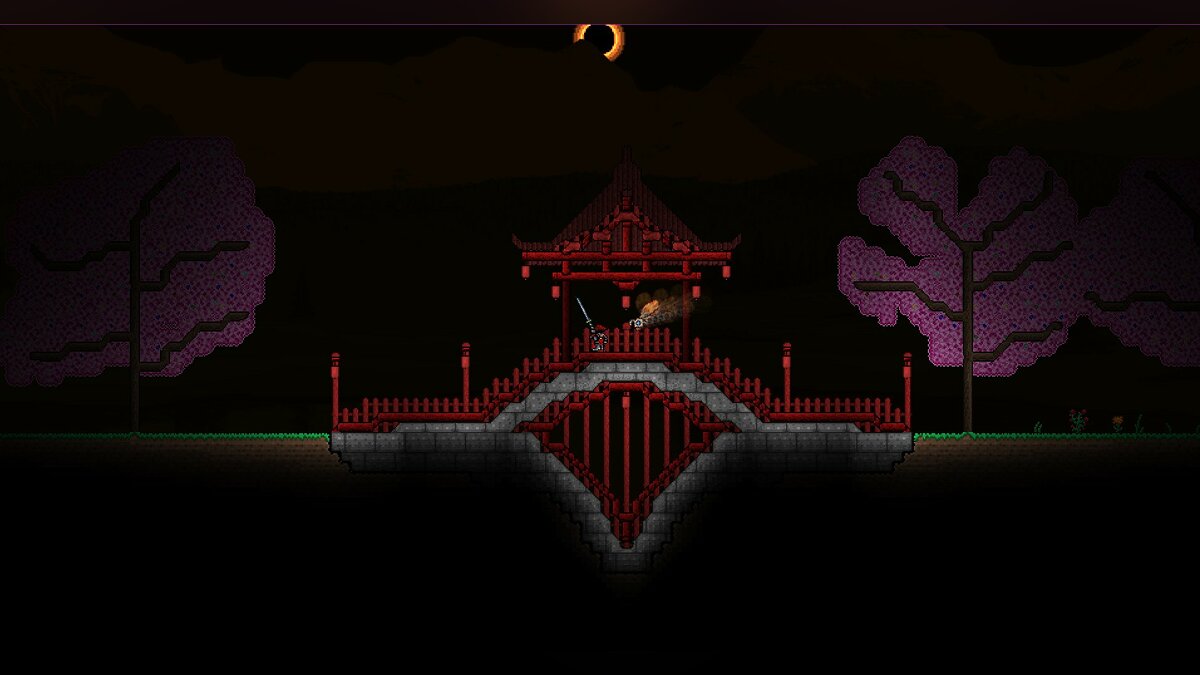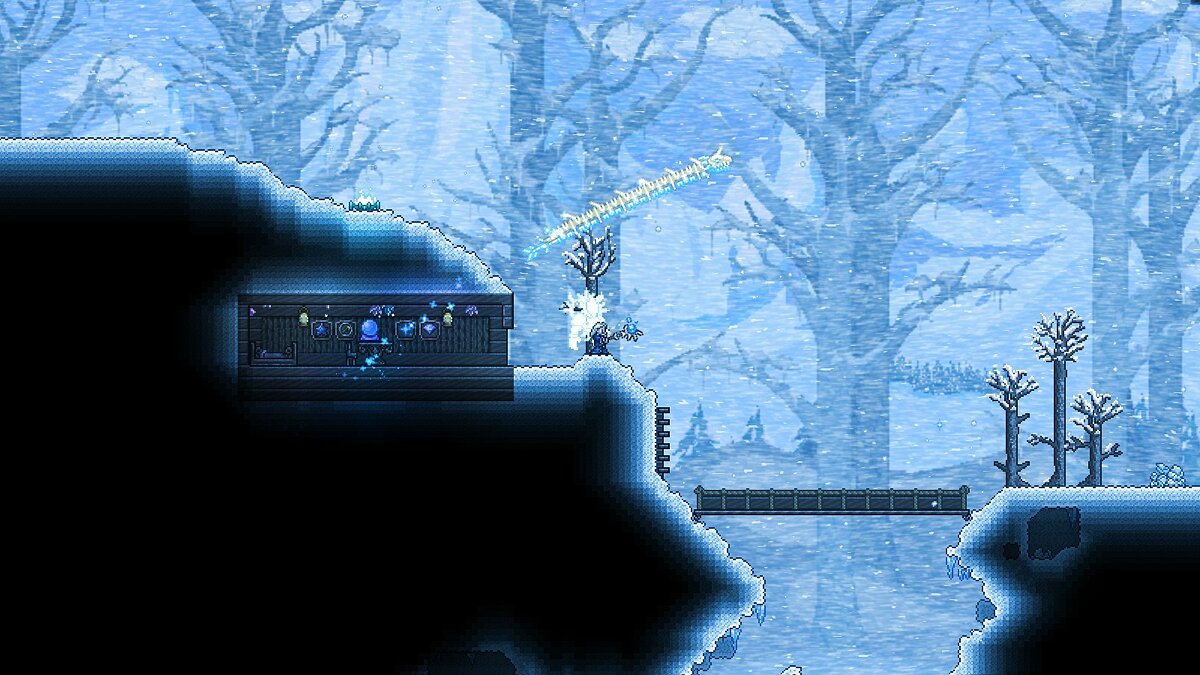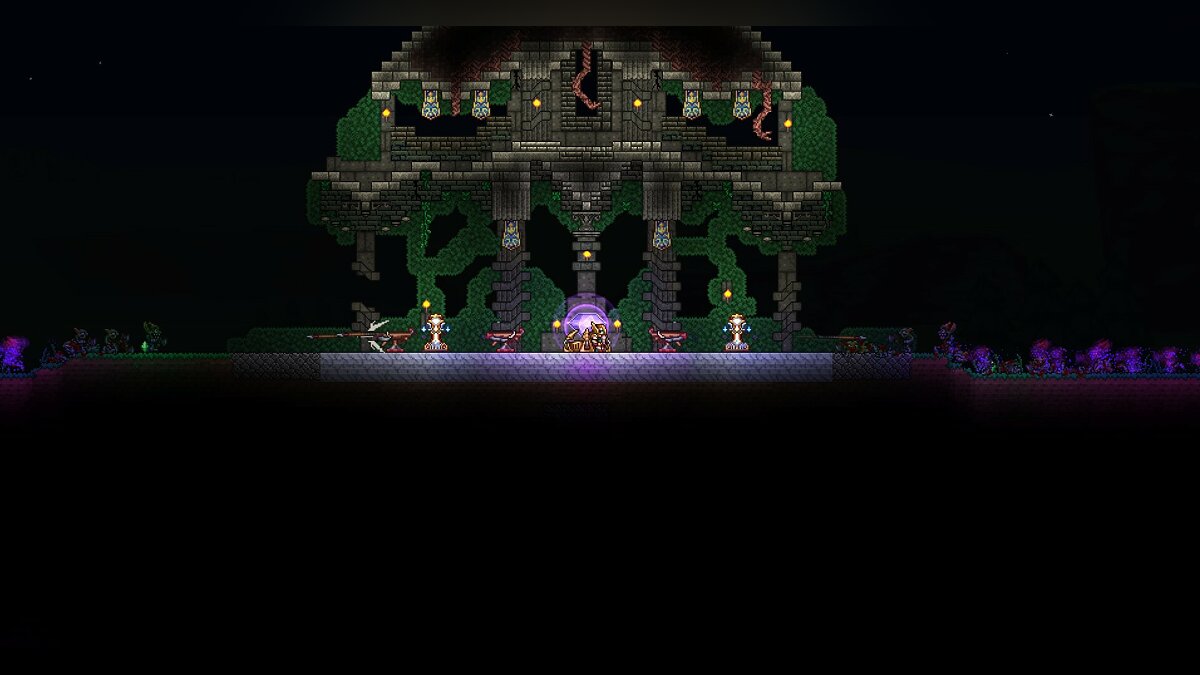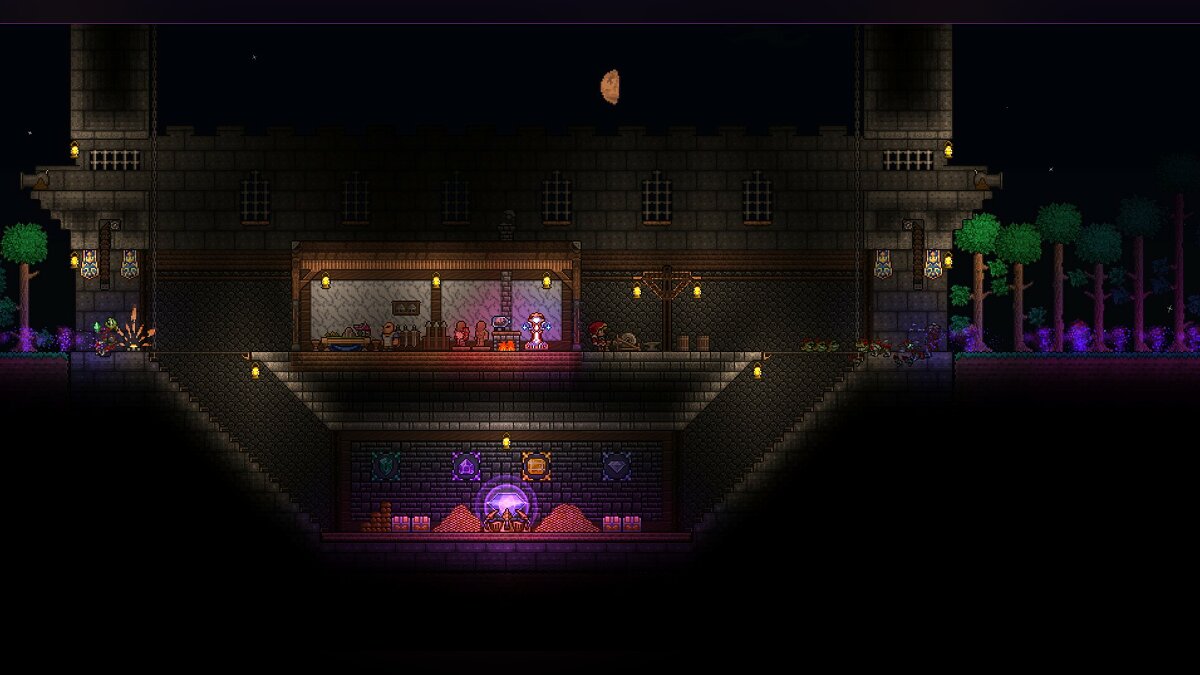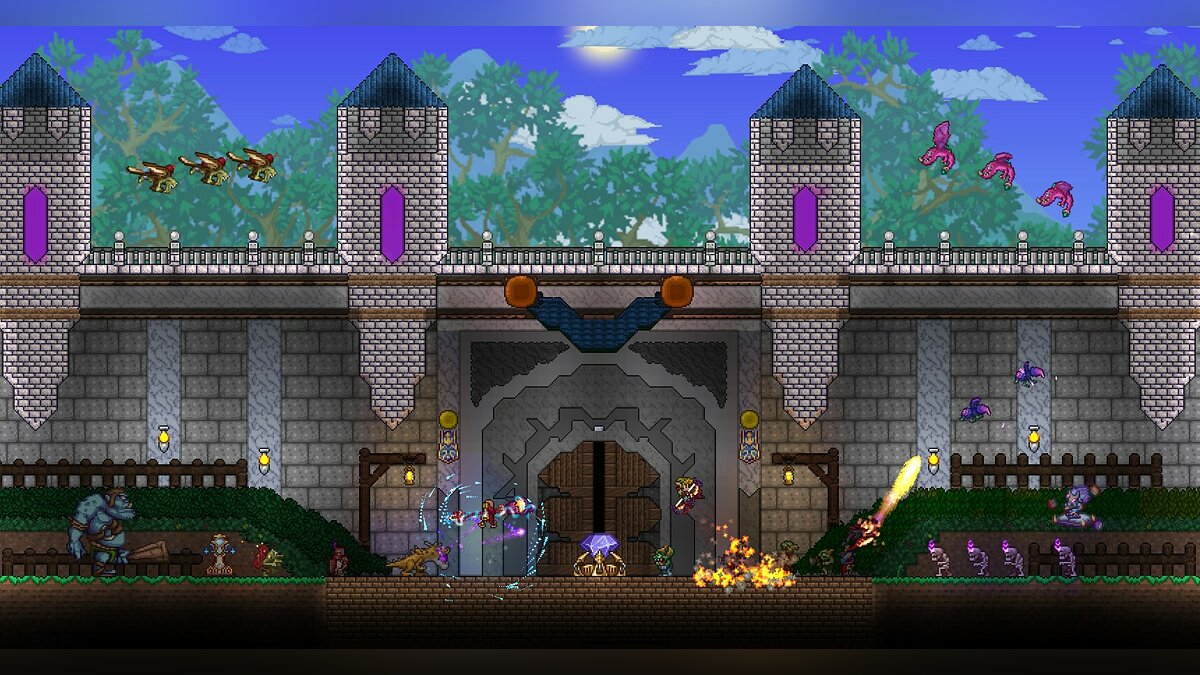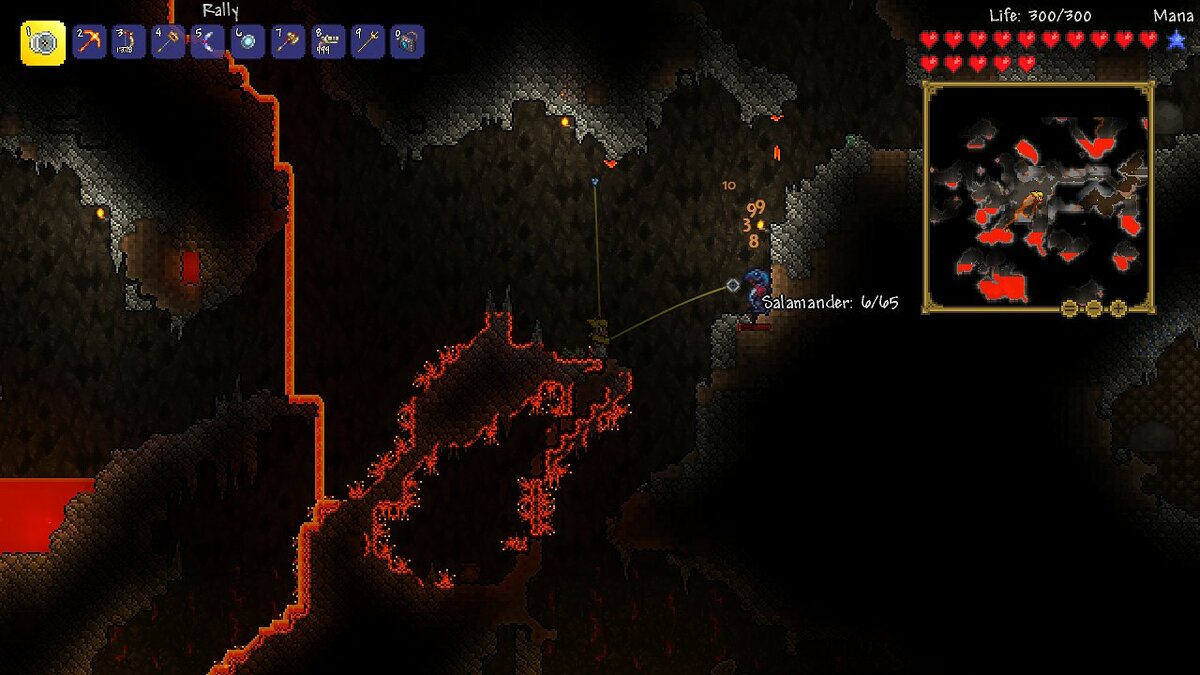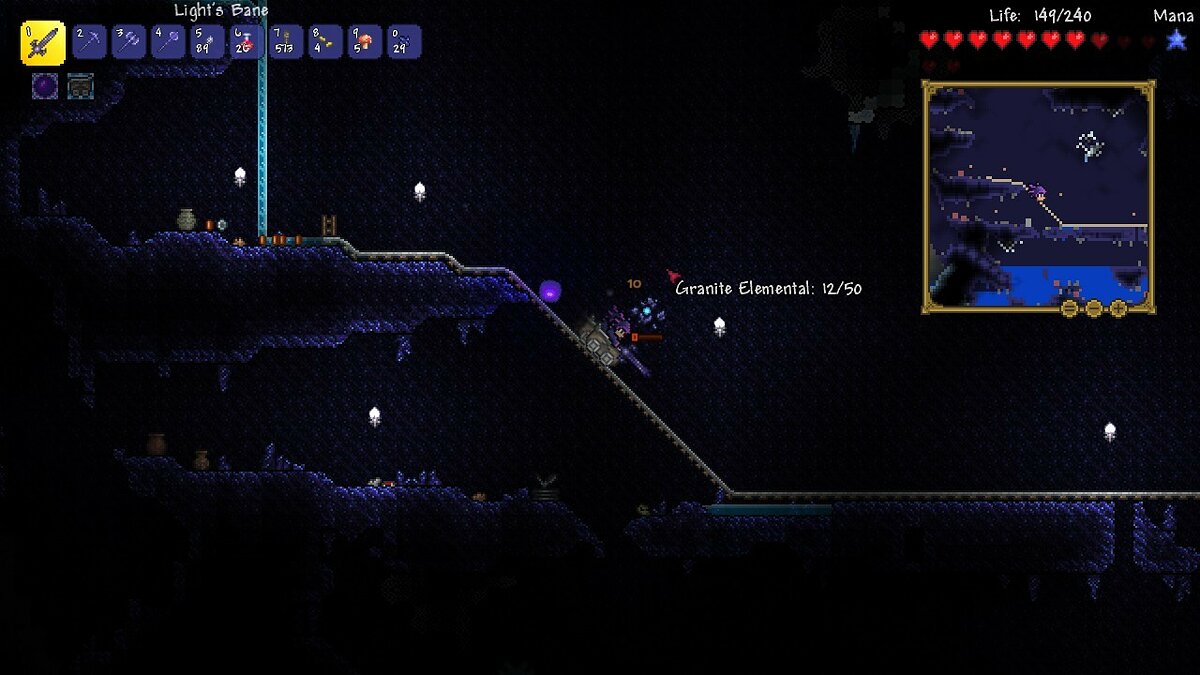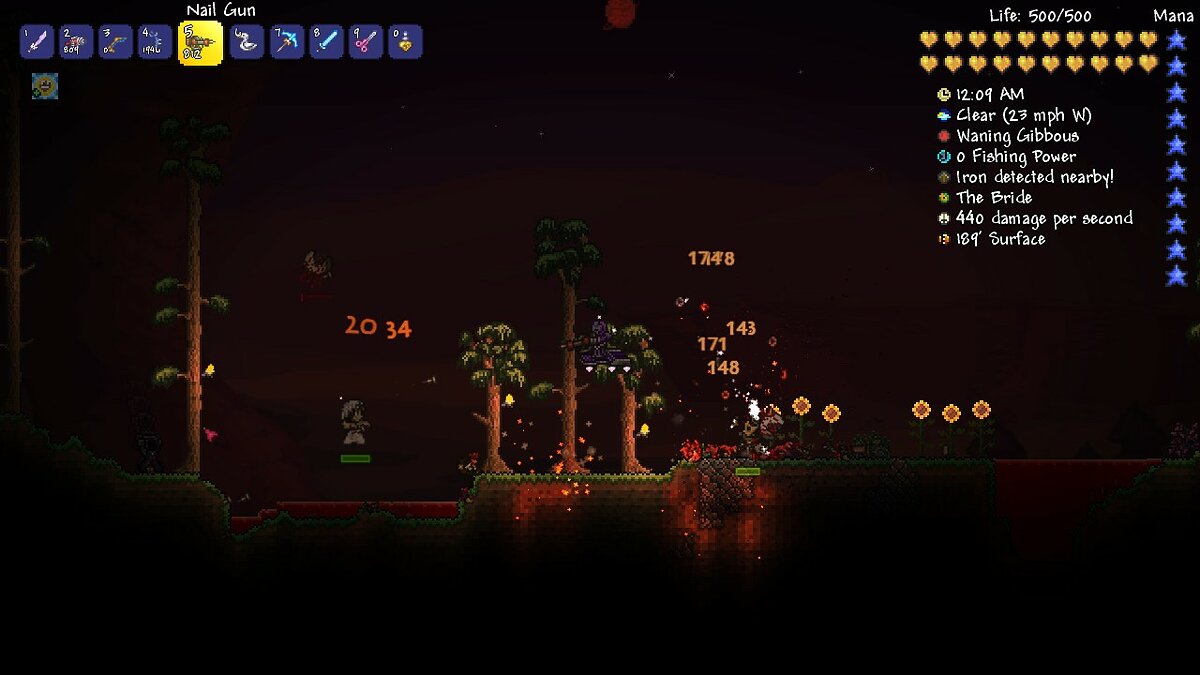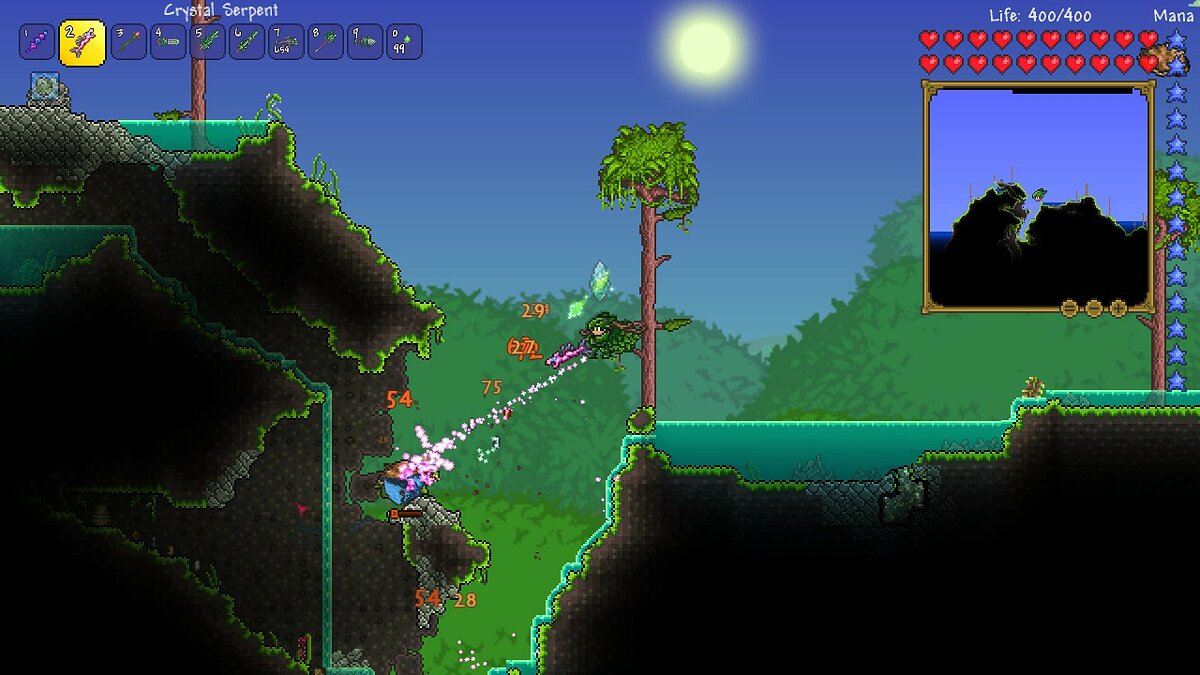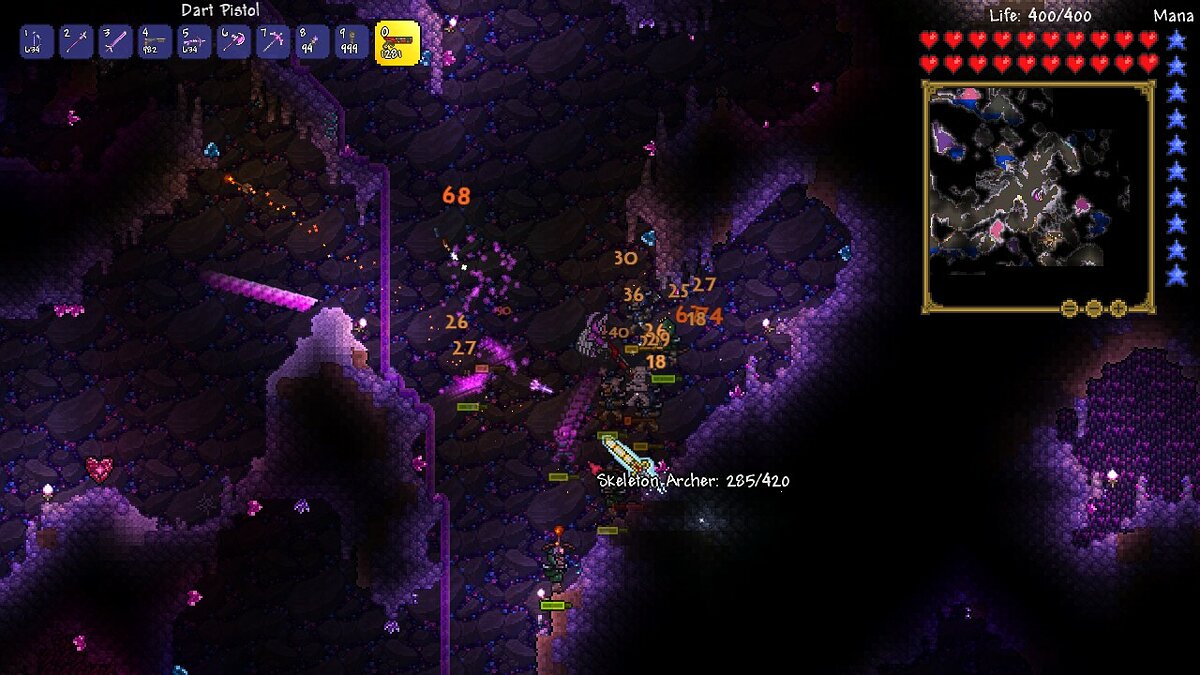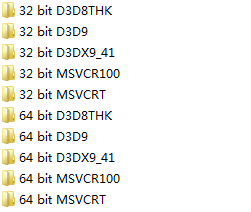Terraria — это приключенческая игра в жанре песочницы, разработанная Re-Logic в открытом мире. В 2011 году игра была впервые выпущена для Microsoft Windows, и с тех пор она была перенесена на несколько других платформ, включая iOS и Android. Поскольку эта игра получила новое обновление, у многих игроков возникают проблемы с ее запуском или правильным входом в нее.
Если вы также столкнулись с той же проблемой, обязательно следуйте этому руководству по устранению неполадок, чтобы решить ее. В большинстве сценариев довольно часто почти каждая компьютерная игра имеет свою долю проблем, ошибок или даже нескольких ошибок. Принимая во внимание, что Terraria здесь не исключение, многие геймеры на ПК сталкиваются со сбоем при запуске или проблемами с запуском игры. Поэтому всегда лучше разобраться в реальной причине и полностью ее устранить.
Содержание страницы
- Почему Террария не запускается?
- Исправлено: Terraria не запускается на ПК
- 1. Проверьте системные требования
- 2. Запустите игру от имени администратора
- 3. Проверка целостности игровых файлов
- 4. Обновить распространяемый Microsoft Visual C++
- 5. Обновите DirectX
- 6. Обновите драйверы графического процессора
- 7. Отключить оверлейные приложения
- 8. Установите все ожидающие обновления Windows
- 9. Отключить программу антивируса и брандмауэра
- 10. Запустите игру в оконном режиме (Steam)
- 11. Выполните чистую загрузку
- 12. Закрыть фоновые процессы
- 13. Сбросить Террарию
- 14. Переустановите Террарию
Почему Террария не запускается?
Игра Terraria не удалась при запуске, потому что у игроков появляется множество ошибок и ошибок подключения, независимо от того, какую игровую платформу они используют. Итак, стоит отметить, что Terraria полна проблем, которые мы не можем отрицать, но иногда проблемы на ваш конец или даже ваш компьютер (прямо или косвенно) может вызвать запуск или сбой нескольких игр вопросы. Итак, без лишних слов, давайте приступим к делу.
Ваша игра Terraria может не запускаться из-за устаревшего игрового патча, устаревшей версии графического драйвера или сборки Windows, отсутствующие или поврежденные игровые файлы, проблемы с распространяемым компонентом Microsoft Visual C++, ненужные фоновые задачи, и т.п. В то время как некоторые игроки могут столкнуться с проблемами запуска игры из-за несовместимого оборудования ПК, ненужных фоновых задач, оверлейных приложений и многого другого.
Исправлено: Terraria не запускается на ПК
Кажется, вы не можете запустить игру Terraria на своем компьютере с Windows, или игра почему-то отказывается загружаться дальше и через некоторое время вылетает. В этом сценарии вы можете по одному использовать все предложенные обходные пути, чтобы проверить, устранена ли ваша проблема или нет.
Объявления
1. Проверьте системные требования
Прежде всего, вам нужно проверить, соответствует ли конфигурация вашего ПК системным требованиям игры или нет. Иногда несовместимое оборудование ПК может вызвать несколько проблем с запуском игры.
Минимальные системные требования:
- ОС: Windows XP, Vista, 7, 8/8.1, 10
- Процессор: 2,0 ГГц
- Память: 2,5 ГБ
- Место на жестком диске: 200 МБ
- Видеокарта: 128 МБ видеопамяти, поддерживающая Shader Model 2.0+
- DirectX®: 9.0c или выше
Рекомендованные системные требования:
- ОС: Windows 7, 8/8.1, 10
- Процессор: двухъядерный 3,0 ГГц
- Память: 4 ГБ
- Место на жестком диске: 200 МБ
- Видеокарта: 256 МБ видеопамяти, поддерживающая Shader Model 2.0+
- DirectX®: 9.0c или выше
2. Запустите игру от имени администратора
Если вы не запускаете свою видеоигру с правами администратора, это может вызвать проблемы с запуском игры или сбоем при запуске, или даже игра не загружается и т. д. Итак, лучше просто запустить исполняемый файл игры от имени администратора на вашем компьютере с Windows, чтобы проверить, решает ли это проблему или нет. Для этого:
Объявления
- Щелкните правой кнопкой мыши на Террария exe-файл ярлыка на вашем ПК.
- Теперь выберите Характеристики > Нажмите на Совместимость вкладка
- Нажми на Запустите эту программу от имени администратора флажок, чтобы отметить его.
- Нажмите на Подать заявление и выберите ХОРОШО чтобы сохранить изменения.
3. Проверка целостности игровых файлов
Если, в случае, ваши игровые файлы повреждены или отсутствуют по каким-то непредвиденным причинам, то проверка и восстановление игровых файлов с помощью средства запуска игры может вам очень помочь. Сделать это:
- Запуск Готовить на пару > Нажмите на Библиотека.
- Щелкните правой кнопкой мыши на Террария из списка установленных игр.
- Теперь нажмите на Характеристики > Перейти к Локальные файлы.
- Нажмите на Проверка целостности игровых файлов.
- Вам придется дождаться завершения процесса.
- После этого просто перезагрузите компьютер.
4. Обновить распространяемый Microsoft Visual C++
- Перейдите по следующему пути на вашем ПК:
C:Program Files (x86)SteamsteamappscommonSteamworks Shared_CommonRedistvcredist
Объявления
- Вы должны увидеть следующие папки:
- 2012vc_redist.x64.exe
- 2013vc_redist.x64.exe
- 2019vc_redist.x64.exe
- Просто убедитесь, что вы запустили все эти исполняемые файлы, которые присутствуют. (Если у вас разные папки, то запустите файл vc_redist.x64.exe в этих папках)
- Наконец, перезагрузите компьютер, чтобы решить проблему.
5. Обновите DirectX
- Перейти к C:Program Files (x86)SteamsteamappscommonSteamworks Shared_CommonRedistDirectX Путь к папке.
- Далее запустите DXSETUP.exe файл для переустановки/обновления DirectX.
- После этого перезагрузите компьютер, чтобы изменения вступили в силу.
6. Обновите драйверы графического процессора
Похоже, что несколько затронутых игроков сообщили об устаревшем графическом драйвере. Если вы также какое-то время используете устаревший графический драйвер, обязательно проверьте наличие обновлений, выполнив следующие действия:
- Нажимать Виндовс + Х ключи, чтобы открыть Меню быстрой ссылки.
- Теперь нажмите на Диспетчер устройств из списка > Двойной щелчок на Видеоадаптеры.
- Щелкните правой кнопкой мыши на выделенной видеокарте, которая активна.
- Далее выберите Обновить драйвер > Выберите Автоматический поиск драйверов.
- Если доступно обновление, система автоматически загрузит и установит его.
- После этого перезагрузите компьютер, чтобы изменения вступили в силу.
Этот метод должен решить проблему с запуском Terraria на ПК. Если нет, вы можете перейти к следующему методу.
7. Отключить оверлейные приложения
По словам некоторых затронутых игроков, отключение оверлейных приложений, таких как Xbox, Discord или любых других, на компьютере с Windows помогло им легко решить проблему с запуском игры. Поскольку внутриигровое оверлейное приложение всегда работает в фоновом режиме всякий раз, когда вы запускаете игровой клиент, возможны проблемы с процессами или системными ресурсами.
8. Установите все ожидающие обновления Windows
Возможно, какие-либо ошибки Windows или системные файлы каким-то образом конфликтуют с игрой, чтобы она работала правильно. Иногда проблема несовместимости также может возникнуть, если вы какое-то время не обновляли программное обеспечение. Итак, установите все ожидающие обновления Windows и сохраните их до последней сборки ОС. Для этого:
- Нажимать Окна + я ключи, чтобы открыть Параметры Windows меню.
- Далее нажмите на Обновление и безопасность > Выбрать Проверить наличие обновлений под Центр обновления Windows раздел.
- Если доступно обновление функции, выберите Загрузить и установить.
- Подождите некоторое время, пока обновление не будет завершено.
- Наконец, перезагрузите компьютер, чтобы немедленно применить изменения.
9. Отключить программу антивируса и брандмауэра
- Нажми на Стартовое меню > Тип Панель управления и щелкните по нему.
- Теперь введите брандмауэр в поле поиска > Нажмите на Брандмауэр Windows.
- На левой панели нажмите на Включить или отключить брандмауэр Windows.
- Выбирать Отключить брандмауэр Windows для Настройки частной, доменной и общедоступной сети.
- Наконец, перезагрузите компьютер, чтобы применить изменения, и попробуйте проверить проблему.
Теперь вам также необходимо отключить антивирусную защиту (Защитник Windows), выполнив следующие действия:
- Направляйтесь к Настройки Windows > Конфиденциальность и безопасность.
- Теперь иди к Безопасность Windows > Защита от вирусов и угроз.
- Нажмите на Управление настройками >Тогда выключить в Защита в реальном времени вариант.
- После этого обязательно перезагрузите компьютер, чтобы изменения вступили в силу.
Если вы используете стороннюю антивирусную программу, обязательно отключите ее вручную.
10. Запустите игру в оконном режиме (Steam)
Попробуйте запустить игру в оконном режиме, чтобы проверить, помогает ли это. Иногда компьютер со средними характеристиками оборудования может вызвать несколько проблем с полноэкранным режимом отображения во время работы игры.
- Открой Готовить на пару клиент и перейти к Библиотека.
- Щелкните правой кнопкой мыши на Террария > Выбрать Характеристики.
- в Общий раздел, нажмите на Установить параметры запуска.
- Затем скопируйте и вставьте следующий аргумент командной строки:
- оконный - без бордюра
- Обязательно сохраните изменения и попробуйте снова запустить игру, чтобы проверить, правильно ли запускается Terraria.
11. Выполните чистую загрузку
- Нажимать Виндовс + Р ключи, чтобы открыть Бежать диалоговое окно.
- Теперь введите msconfig и ударил Войти открыть Конфигурация системы окно.
- Перейти к Услуги вкладка > Включить Скрыть все службы Microsoft флажок.
- Нажмите на Отключить все.
- Нажмите на Подать заявление а потом ХОРОШО чтобы сохранить изменения.
- Теперь нажмите на Запускать вкладка > Нажмите Откройте диспетчер задач.
- Под Запускать вкладку в интерфейсе диспетчера задач, щелкните конкретные задачи, включенные для начальной загрузки > Нажмите Запрещать.
- Выберите высокоэффективные программы запуска и отключите их одну за другой.
- Когда все будет сделано, перезагрузите компьютер, чтобы изменения вступили в силу.
- Наконец, проверьте, устранена ли проблема с Terraria не запускается на ПК.
12. Закрыть фоновые процессы
- нажмите Ctrl + Shift + Esc ключи, чтобы открыть Диспетчер задач.
- Нажми на Процессы вкладка > Выберите задачу, которую хотите закрыть.
- После выбора нажмите на Завершить задачу. Обязательно выполняйте шаги для каждой задачи отдельно.
- После этого просто перезагрузите компьютер, чтобы немедленно изменить эффекты.
13. Сбросить Террарию
- нажмите Windows (Пуск) + X ключи, чтобы открыть Меню быстрой ссылки.
- Выбирать Приложения и функции > Нажмите на Террария из списка установленных программ.
- Теперь нажмите на Расширенные опции > Выбрать Перезагрузить.
- После этого перезагрузите компьютер и попробуйте запустить игру.
14. Переустановите Террарию
Если ни один из методов вам не помог, попробуйте переустановить игру Terraria, чтобы проверить, помогает ли это решить проблему с запуском игры. Для этого:
- Запустить Steam-клиент на твоем компьютере.
- Теперь иди к Библиотека > Щелкните правой кнопкой мыши на Террария игра.
- Направляйтесь к Управлять > Выбрать Удалить.
- При появлении запроса нажмите Удалить еще раз и следуйте инструкциям на экране, чтобы завершить процесс удаления.
- После этого обязательно перезагрузите компьютер, чтобы немедленно применить изменения.
- Снова откройте клиент Steam и установите игру, используя существующую учетную запись Steam.
- Готово. Наслаждаться! Это может решить проблему «Террария не запускается на ПК».
Вот так, ребята. Мы надеемся, что это руководство было полезным для вас. Для дальнейших запросов, вы можете оставить комментарий ниже.
К сожалению, в играх бывают изъяны: тормоза, низкий FPS, вылеты, зависания, баги и другие мелкие и не очень ошибки. Нередко проблемы начинаются еще до начала игры, когда она не устанавливается, не загружается или даже не скачивается. Да и сам компьютер иногда чудит, и тогда в Terraria вместо картинки черный экран, не работает управление, не слышно звук или что-нибудь еще.
Что сделать в первую очередь
- Скачайте и запустите всемирно известный CCleaner (скачать по прямой ссылке) — это программа, которая очистит ваш компьютер от ненужного мусора, в результате чего система станет работать быстрее после первой же перезагрузки;
- Обновите все драйверы в системе с помощью программы Driver Updater (скачать по прямой ссылке) — она просканирует ваш компьютер и обновит все драйверы до актуальной версии за 5 минут;
- Установите Advanced System Optimizer (скачать по прямой ссылке) и включите в ней игровой режим, который завершит бесполезные фоновые процессы во время запуска игр и повысит производительность в игре.
Системные требования Terraria
Второе, что стоит сделать при возникновении каких-либо проблем с Terraria, это свериться с системными требованиями. По-хорошему делать это нужно еще до покупки, чтобы не пожалеть о потраченных деньгах.
Минимальные системные требования Terraria:
Windows XP, Vista, 7, Процессор: C тактовой частотой 1,6 ГГц, 512 МБ ОЗУ, 200 МБ HDD, Поддержка шейдеров 1.1 Видеопамять: 128 МБ
Посмотреть рекомендуемые требования
Каждому геймеру следует хотя бы немного разбираться в комплектующих, знать, зачем нужна видеокарта, процессор и другие штуки в системном блоке.
Файлы, драйверы и библиотеки
Практически каждое устройство в компьютере требует набор специального программного обеспечения. Это драйверы, библиотеки и прочие файлы, которые обеспечивают правильную работу компьютера.
Начать стоит с драйверов для видеокарты. Современные графические карты производятся только двумя крупными компаниями — Nvidia и AMD. Выяснив, продукт какой из них крутит кулерами в системном блоке, отправляемся на официальный сайт и загружаем пакет свежих драйверов:
- Скачать драйвер для видеокарты Nvidia GeForce
- Скачать драйвер для видеокарты AMD Radeon

Обязательным условием для успешного функционирования Terraria является наличие самых свежих драйверов для всех устройств в системе. Скачайте утилиту Driver Updater, чтобы легко и быстро загрузить последние версии драйверов и установить их одним щелчком мыши:
- загрузите Driver Updater и запустите программу;
- произведите сканирование системы (обычно оно занимает не более пяти минут);
- обновите устаревшие драйверы одним щелчком мыши.

Фоновые процессы всегда влияют на производительность. Вы можете существенно увеличить FPS, очистив ваш ПК от мусорных файлов и включив специальный игровой режим с помощью программы Advanced System Optimizer
- загрузите Advanced System Optimizer и запустите программу;
- произведите сканирование системы (обычно оно занимает не более пяти минут);
- выполните все требуемые действия. Ваша система работает как новая!
Когда с драйверами закончено, можно заняться установкой актуальных библиотек — DirectX и .NET Framework. Они так или иначе используются практически во всех современных играх:
- Скачать DirectX
- Скачать Microsoft .NET Framework 3.5
- Скачать Microsoft .NET Framework 4
Еще одна важная штука — это библиотеки расширения Visual C++, которые также требуются для работы Terraria. Ссылок много, так что мы решили сделать отдельный список для них:
- Скачать Microsoft Visual C++ 2005 Service Pack 1
- Скачать Microsoft Visual C++ 2008 (32-бит) (Скачать Service Pack 1)
- Скачать Microsoft Visual C++ 2008 (64-бит) (Скачать Service Pack 1)
- Скачать Microsoft Visual C++ 2010 (32-бит) (Скачать Service Pack 1)
- Скачать Microsoft Visual C++ 2010 (64-бит) (Скачать Service Pack 1)
- Скачать Microsoft Visual C++ 2012 Update 4
- Скачать Microsoft Visual C++ 2013
Если вы дошли до этого места — поздравляем! Наиболее скучная и рутинная часть подготовки компьютера к геймингу завершена. Дальше мы рассмотрим типовые проблемы, возникающие в играх, а также кратко наметим пути их решения.
Terraria не скачивается. Долгое скачивание. Решение
Скорость лично вашего интернет-канала не является единственно определяющей скорость загрузки. Если раздающий сервер работает на скорости, скажем, 5 Мб в секунду, то ваши 100 Мб делу не помогут.
Если Terraria совсем не скачивается, то это может происходить сразу по куче причин: неправильно настроен роутер, проблемы на стороне провайдера, кот погрыз кабель или, в конце-концов, упавший сервер на стороне сервиса, откуда скачивается игра.
Terraria не устанавливается. Прекращена установка. Решение
Перед тем, как начать установку Terraria, нужно еще раз обязательно проверить, какой объем она занимает на диске. Если же проблема с наличием свободного места на диске исключена, то следует провести диагностику диска. Возможно, в нем уже накопилось много «битых» секторов, и он банально неисправен?
В Windows есть стандартные средства проверки состояния HDD- и SSD-накопителей, но лучше всего воспользоваться специализированными программами.
Но нельзя также исключать и вероятность того, что из-за обрыва соединения загрузка прошла неудачно, такое тоже бывает. А если устанавливаете Terraria с диска, то стоит поглядеть, нет ли на носителе царапин и чужеродных веществ!
Terraria не запускается. Ошибка при запуске. Решение
Terraria установилась, но попросту отказывается работать. Как быть?
Выдает ли Terraria какую-нибудь ошибку после вылета? Если да, то какой у нее текст? Возможно, она не поддерживает вашу видеокарту или какое-то другое оборудование? Или ей не хватает оперативной памяти?
Помните, что разработчики сами заинтересованы в том, чтобы встроить в игры систему описания ошибки при сбое. Им это нужно, чтобы понять, почему их проект не запускается при тестировании.
Обязательно запишите текст ошибки. Если вы не владеете иностранным языком, то обратитесь на официальный форум разработчиков Terraria. Также будет полезно заглянуть в крупные игровые сообщества и, конечно, в наш FAQ.
Если Terraria не запускается, мы рекомендуем вам попробовать отключить ваш антивирус или поставить игру в исключения антивируса, а также еще раз проверить соответствие системным требованиям и если что-то из вашей сборки не соответствует, то по возможности улучшить свой ПК, докупив более мощные комплектующие.
В Terraria черный экран, белый экран, цветной экран. Решение
Проблемы с экранами разных цветов можно условно разделить на 2 категории.
Во-первых, они часто связаны с использованием сразу двух видеокарт. Например, если ваша материнская плата имеет встроенную видеокарту, но играете вы на дискретной, то Terraria может в первый раз запускаться на встроенной, при этом самой игры вы не увидите, ведь монитор подключен к дискретной видеокарте.
Во-вторых, цветные экраны бывают при проблемах с выводом изображения на экран. Это может происходить по разным причинам. Например, Terraria не может наладить работу через устаревший драйвер или не поддерживает видеокарту. Также черный/белый экран может выводиться при работе на разрешениях, которые не поддерживаются игрой.
Terraria вылетает. В определенный или случайный момент. Решение
Играете вы себе, играете и тут — бац! — все гаснет, и вот уже перед вами рабочий стол без какого-либо намека на игру. Почему так происходит? Для решения проблемы стоит попробовать разобраться, какой характер имеет проблема.
Если вылет происходит в случайный момент времени без какой-то закономерности, то с вероятностью в 99% можно сказать, что это ошибка самой игры. В таком случае исправить что-то очень трудно, и лучше всего просто отложить Terraria в сторону и дождаться патча.
Однако если вы точно знаете, в какие моменты происходит вылет, то можно и продолжить игру, избегая ситуаций, которые провоцируют сбой.
Однако если вы точно знаете, в какие моменты происходит вылет, то можно и продолжить игру, избегая ситуаций, которые провоцируют сбой. Кроме того, можно скачать сохранение Terraria в нашем файловом архиве и обойти место вылета.
Terraria зависает. Картинка застывает. Решение
Ситуация примерно такая же, как и с вылетами: многие зависания напрямую связаны с самой игрой, а вернее с ошибкой разработчика при ее создании. Впрочем, нередко застывшая картинка может стать отправной точкой для расследования плачевного состояния видеокарты или процессора.Так что если картинка в Terraria застывает, то воспользуйтесь программами для вывода статистики по загрузке комплектующих. Быть может, ваша видеокарта уже давно исчерпала свой рабочий ресурс или процессор греется до опасных температур?Проверить загрузку и температуры для видеокарты и процессоров проще всего в программе MSI Afterburner. При желании можно даже выводить эти и многие другие параметры поверх картинки Terraria.Какие температуры опасны? Процессоры и видеокарты имеют разные рабочие температуры. У видеокарт они обычно составляют 60-80 градусов по Цельсию. У процессоров немного ниже — 40-70 градусов. Если температура процессора выше, то следует проверить состояние термопасты. Возможно, она уже высохла и требует замены.Если греется видеокарта, то стоит воспользоваться драйвером или официальной утилитой от производителя. Нужно увеличить количество оборотов кулеров и проверить, снизится ли рабочая температура.
Terraria тормозит. Низкий FPS. Просадки частоты кадров. Решение
При тормозах и низкой частоте кадров в Terraria первым делом стоит снизить настройки графики. Разумеется, их много, поэтому прежде чем снижать все подряд, стоит узнать, как именно те или иные настройки влияют на производительность.Разрешение экрана. Если кратко, то это количество точек, из которого складывается картинка игры. Чем больше разрешение, тем выше нагрузка на видеокарту. Впрочем, повышение нагрузки незначительное, поэтому снижать разрешение экрана следует только в самую последнюю очередь, когда все остальное уже не помогает.Качество текстур. Как правило, этот параметр определяет разрешение файлов текстур. Снизить качество текстур следует в случае если видеокарта обладает небольшим запасом видеопамяти (меньше 4 ГБ) или если используется очень старый жесткий диск, скорость оборотов шпинделя у которого меньше 7200.Качество моделей (иногда просто детализация). Эта настройка определяет, какой набор 3D-моделей будет использоваться в игре. Чем выше качество, тем больше полигонов. Соответственно, высокополигональные модели требуют большей вычислительной мощности видекарты (не путать с объемом видеопамяти!), а значит снижать этот параметр следует на видеокартах с низкой частотой ядра или памяти.Тени. Бывают реализованы по-разному. В одних играх тени создаются динамически, то есть они просчитываются в реальном времени в каждую секунду игры. Такие динамические тени загружают и процессор, и видеокарту. В целях оптимизации разработчики часто отказываются от полноценного рендера и добавляют в игру пре-рендер теней. Они статичные, потому как по сути это просто текстуры, накладывающиеся поверх основных текстур, а значит загружают они память, а не ядро видеокарты.Нередко разработчики добавляют дополнительные настройки, связанные с тенями:
- Разрешение теней — определяет, насколько детальной будет тень, отбрасываемая объектом. Если в игре динамические тени, то загружает ядро видеокарты, а если используется заранее созданный рендер, то «ест» видеопамять.
- Мягкие тени — сглаживание неровностей на самих тенях, обычно эта опция дается вместе с динамическими тенями. Вне зависимости от типа теней нагружает видеокарту в реальном времени.
Сглаживание. Позволяет избавиться от некрасивых углов на краях объектов за счет использования специального алгоритма, суть которого обычно сводится к тому, чтобы генерировать сразу несколько изображений и сопоставлять их, высчитывая наиболее «гладкую» картинку. Существует много разных алгоритмов сглаживания, которые отличаются по уровню влияния на быстродействие Terraria.Например, MSAA работает «в лоб», создавая сразу 2, 4 или 8 рендеров, поэтому частота кадров снижается соответственно в 2, 4 или 8 раз. Такие алгоритмы как FXAA и TAA действуют немного иначе, добиваясь сглаженной картинки путем высчитывания исключительно краев и с помощью некоторых других ухищрений. Благодаря этому они не так сильно снижают производительность.Освещение. Как и в случае со сглаживанием, существуют разные алгоритмы эффектов освещения: SSAO, HBAO, HDAO. Все они используют ресурсы видеокарты, но делают это по-разному в зависимости от самой видеокарты. Дело в том, что алгоритм HBAO продвигался в основном на видеокартах от Nvidia (линейка GeForce), поэтому лучше всего работает именно на «зеленых». HDAO же, наоборот, оптимизирован под видеокарты от AMD. SSAO — это наиболее простой тип освещения, он потребляет меньше всего ресурсов, поэтому в случае тормозов в Terraria стоит переключиться него.Что снижать в первую очередь? Как правило, наибольшую нагрузку вызывают тени, сглаживание и эффекты освещения, так что лучше начать именно с них.Часто геймерам самим приходится заниматься оптимизацией Terraria. Практически по всем крупным релизам есть различные соответствующие и форумы, где пользователи делятся своими способами повышения производительности.
Один из них — специальная программа под названием Advanced System Optimizer. Она сделана специально для тех, кто не хочет вручную вычищать компьютер от разных временных файлов, удалять ненужные записи реестра и редактировать список автозагрузки. Advanced System Optimizer сама сделает это, а также проанализирует компьютер, чтобы выявить, как можно улучшить производительность в приложениях и играх.
Скачать Advanced System Optimizer
Terraria лагает. Большая задержка при игре. Решение
Многие путают «тормоза» с «лагами», но эти проблемы имеют совершенно разные причины. Terraria тормозит, когда снижается частота кадров, с которой картинка выводится на монитор, и лагает, когда задержка при обращении к серверу или любому другому хосту слишком высокая.
Именно поэтому «лаги» могут быть только в сетевых играх. Причины разные: плохой сетевой код, физическая удаленность от серверов, загруженность сети, неправильно настроенный роутер, низкая скорость интернет-соединения.
Впрочем, последнее бывает реже всего. В онлайн-играх общение клиента и сервера происходит путем обмена относительно короткими сообщениями, поэтому даже 10 Мб в секунду должно хватить за глаза.
В Terraria нет звука. Ничего не слышно. Решение
Terraria работает, но почему-то не звучит — это еще одна проблема, с которой сталкиваются геймеры. Конечно, можно играть и так, но все-таки лучше разобраться, в чем дело.
Сначала нужно определить масштаб проблемы. Где именно нет звука — только в игре или вообще на компьютере? Если только в игре, то, возможно, это обусловлено тем, что звуковая карта очень старая и не поддерживает DirectX.
Если же звука нет вообще, то дело однозначно в настройке компьютера. Возможно, неправильно установлены драйвера звуковой карты, а может быть звука нет из-за какой-то специфической ошибки нашей любимой ОС Windows.
В Terraria не работает управление. Terraria не видит мышь, клавиатуру или геймпад. Решение
Как играть, если невозможно управлять процессом? Проблемы поддержки специфических устройств тут неуместны, ведь речь идет о привычных девайсах — клавиатуре, мыши и контроллере.Таким образом, ошибки в самой игре практически исключены, почти всегда проблема на стороне пользователя. Решить ее можно по-разному, но, так или иначе, придется обращаться к драйверу. Обычно при подключении нового устройства операционная система сразу же пытается задействовать один из стандартных драйверов, но некоторые модели клавиатур, мышей и геймпадов несовместимы с ними.Таким образом, нужно узнать точную модель устройства и постараться найти именно ее драйвер. Часто с устройствами от известных геймерских брендов идут собственные комплекты ПО, так как стандартный драйвер Windows банально не может обеспечить правильную работу всех функций того или иного устройства.Если искать драйверы для всех устройств по отдельности не хочется, то можно воспользоваться программой Driver Updater. Она предназначена для автоматического поиска драйверов, так что нужно будет только дождаться результатов сканирования и загрузить нужные драйвера в интерфейсе программы.Нередко тормоза в Terraria могут быть вызваны вирусами. В таком случае нет разницы, насколько мощная видеокарта стоит в системном блоке. Проверить компьютер и отчистить его от вирусов и другого нежелательного ПО можно с помощью специальных программ. Например NOD32. Антивирус зарекомендовал себя с наилучшей стороны и получили одобрение миллионов пользователей по всему миру. ZoneAlarm подходит как для личного использования, так и для малого бизнеса, способен защитить компьютер с операционной системой Windows 10, Windows 8, Windows 7, Windows Vista и Windows XP от любых атак: фишинговых, вирусов, вредоносных программ, шпионских программ и других кибер угроз. Новым пользователям предоставляется 30-дневный бесплатный период.Nod32 — анитивирус от компании ESET, которая была удостоена многих наград за вклад в развитие безопасности. На сайте разработчика доступны версии анивирусных программ как для ПК, так и для мобильных устройств, предоставляется 30-дневная пробная версия. Есть специальные условия для бизнеса.
Terraria, скачанная с торрента не работает. Решение
Если дистрибутив игры был загружен через торрент, то никаких гарантий работы быть в принципе не может. Торренты и репаки практически никогда не обновляются через официальные приложения и не работают по сети, потому что по ходу взлома хакеры вырезают из игр все сетевые функции, которые часто используются для проверки лицензии.
Такие версии игр использовать не просто неудобно, а даже опасно, ведь очень часто в них изменены многие файлы. Например, для обхода защиты пираты модифицируют EXE-файл. При этом никто не знает, что они еще с ним делают. Быть может, они встраивают само-исполняющееся программное обеспечение. Например, майнер, который при первом запуске игры встроится в систему и будет использовать ее ресурсы для обеспечения благосостояния хакеров. Или вирус, дающий доступ к компьютеру третьим лицам. Тут никаких гарантий нет и быть не может.К тому же использование пиратских версий — это, по мнению нашего издания, воровство. Разработчики потратили много времени на создание игры, вкладывали свои собственные средства в надежде на то, что их детище окупится. А каждый труд должен быть оплачен.Поэтому при возникновении каких-либо проблем с играми, скачанными с торрентов или же взломанных с помощью тех или иных средств, следует сразу же удалить «пиратку», почистить компьютер при помощи антивируса и приобрести лицензионную копию игры. Это не только убережет от сомнительного ПО, но и позволит скачивать обновления для игры и получать официальную поддержку от ее создателей.
Terraria выдает ошибку об отсутствии DLL-файла. Решение
Как правило, проблемы, связанные с отсутствием DLL-библиотек, возникают при запуске Terraria, однако иногда игра может обращаться к определенным DLL в процессе и, не найдя их, вылетать самым наглым образом.
Чтобы исправить эту ошибку, нужно найти необходимую библиотеку DLL и установить ее в систему. Проще всего сделать это с помощью программы DLL-fixer, которая сканирует систему и помогает быстро найти недостающие библиотеки.
Если ваша проблема оказалась более специфической или же способ, изложенный в данной статье, не помог, то вы можете спросить у других пользователей в нашей рубрике «Вопросы и ответы». Они оперативно помогут вам!
Благодарим за внимание!
На чтение 9 мин. Просмотров 300 Опубликовано 29.04.2021
Terraria – это приключенческая игра, разработанная ReLogic, и в ней тоже есть немного экшена. Игра попала в Windows в 2011 году и с тех пор разрабатывалась и распространялась на других платформах. В Terraria, в отличие от других игр, можно играть и на смартфонах.
Несмотря на популярность game мы столкнулись с многочисленными проблемами, из-за которых игра вылетала по разным неизвестным причинам. Существует несколько разных причин возникновения проблемы: от проблем с OneDrive до проблем в самой игре. В этой статье мы рассмотрим все причины, а также решения для устранения проблемы.
Содержание
- Что вызывает сбой Terraria?
- Решение 1. Отключение модов
- Решение 2: Проверка целостности файлов игры
- Решение 3. Предоставление администратору доступа к Terraria и Steam
- Решение 4. Проверка синхронизации файлов игры OneDrive
- Решение 5. Переустановка игры
- Использование клиента Steam:
- Использование Магазина Windows:
- Решение 6. Обновление графических драйверов
Что вызывает сбой Terraria?
Пользователи обычно терпят неудачу, когда видят, что их Terraria вылетает, потому что сама игра не потребляет много ресурсов, а ее сбой вызывает замешательство. Получив первоначальные отчеты пользователей, мы начали расследование и обнаружили некоторые интересные результаты. Некоторые из причин сбоев Terraria, но не ограничиваются ими:
- Синхронизация OneDrive: One из наиболее распространенных проблем, с которыми мы столкнулись, была синхронизация файлов игры в облаке OneDrive. Когда OneDrive синхронизирует какой-либо файл, через некоторое время он удаляет локальную копию и сохраняет копию в облаке. Это может сделать файл недоступным.
- GeForce Experience: Еще одна распространенная ситуация, с которой мы столкнулись, заключалась в том, что видеокарта NVIDIA каким-то образом конфликтовала с системой, если игра не была не настроен для работы на нем должным образом.
- Steam Cloud: Steam – отличная функция, которая помогает хранить ваши игровые данные в облаке, но, как известно, вызывает несколько проблем, в том числе проблема, связанная с аварийным завершением игры.
- Поврежденные файлы игры: Эту возможность нельзя игнорировать, поскольку это одна из основных причин сбоя. Если файлы игры повреждены, игра не будет вести себя/работать нормально.
- Проблемы с модами: Пользователи обычно добавляют моды в свои игры Terraria. Моды могут быть интересными, но если они не настроены должным образом, они могут конфликтовать с игрой и вызывать сбой.
- Доступ администратора: Как и многие другие игры, Terraria известно, что при запуске требуется доступ администратора из-за необходимости доступа к нескольким системным модулям.
- Новый мир/персонаж: Хотя этот случай редок , есть случаи, когда данные вашего мира/персонажа каким-то образом повреждены или непригодны для использования. Может помочь создание нового профиля и запуск заново.
Прежде чем мы начнем с решений, убедитесь, что вы вошли в систему как администратор на своем компьютере и имеете хорошие доступ в Интернет.
Решение 1. Отключение модов
Прежде чем мы попробуем любой другой метод устранения неполадок, мы сначала проверим, соответствуют ли ваши моды конфликтует с Террарией. Моды – это сторонние плагины, которые изменяют игровой процесс, добавляя настраиваемую графику или действия по сравнению со стандартной игрой. Эти модули позволяют игроку получать больше удовольствия от игры и делают ее настраиваемой. Однако, поскольку моды не регулируются, мы сталкивались с многочисленными случаями, когда они конфликтовали с основным процессом игры и вызывали сбои.
Сторонние разработчики поддерживают и выпускают версии модов, которые должны быть синхронизированы с версией игры, в которую вы играете. Если эти два не синхронизированы, вы столкнетесь с многочисленными проблемами, в том числе с той, при которой игра вылетает. Вы можете физически скопировать и вставить моды в место, а затем после отключения их проверить, решена ли проблема.
Решение 2: Проверка целостности файлов игры
Перед тем, как приступить к устранению неполадок с помощью других методов, мы сначала проверим, исправны ли установочные файлы самой игры и нет ли их повреждений. Если какой-либо файл поврежден, игра либо не загрузится, либо вылетит в игре. Поскольку у вас установлена игра в Steam, мы перейдем к библиотеке Steam, найдем Terraria и затем проверим ее целостность.
В процессе проверки локальные файлы будут проверены по онлайн-манифесту. Если какие-то элементы отсутствуют, он загрузит их последнюю версию из Интернета и заменит их.
- Откройте приложение Steam и нажмите на Игры на верхней панели. Теперь выберите Terraria в левом столбце, щелкните его правой кнопкой мыши и выберите Свойства .
- В свойствах нажмите Локальные файлы и выберите Проверить целостность игровых файлов .
- Теперь дождитесь завершения процесса. После завершения проверки перезагрузите компьютер и снова запустите Terraria. Проверьте, решена ли проблема сбоя.
Решение 3. Предоставление администратору доступа к Terraria и Steam
Другое Простой обходной путь, по которому мы получили положительные отзывы, заключался в том, что мы предоставили администраторам доступ к Terraria и Steam. Поскольку оба приложения синхронизированы друг с другом, если у какого-либо из них нет прав администратора, у вас могут возникнуть трудности. Зачем нужен доступ администратора? Это связано с тем, что игра и Steam имеют доступ к высокому уровню ресурсов на вашем компьютере. Иногда эти ресурсы не предоставляются Steam, и, следовательно, игра вылетает.
Здесь мы предоставим доступ администратора как к Steam, так и к Terraria. Убедитесь, что вы вошли в систему как администратор.
- Перейдите к «This-PC» и найдите каталог, в котором установлена Terraria/Stem. Обычно расположение по умолчанию – это файлы программы в Steam, но это может быть и другое расположение, если вы установили игру в произвольном месте.
- Один раз в Steam , щелкните правой кнопкой мыши следующую запись и выберите
Steam.exe
- В свойствах выберите вкладку Совместимость и отметьте параметр Запустить эту программу от имени администратора .
- После того, как вы предоставили доступ администратора к Steam, перейдите по следующему пути к файлу:
Steam steamapps common
Здесь будут присутствовать игровые файлы Terraria. Убедитесь, что вы вошли в каталог и предоставили права администратора всем исполняемым файлам игры.
- После того, как вы выполнили все шаги, полностью перезагрузите компьютер и запустите игру. Теперь проверьте, решена ли проблема сбоя.
Решение 4. Проверка синхронизации файлов игры OneDrive
Каждая игра Terraria, как и другие, создает временные файлы конфигурации на вашем компьютере локально, чтобы сохранить все временные конфигурации и настройки вашей игры. Эти настройки также содержат элементы, которые ваша игра получает перед загрузкой игры на ваш компьютер. Однако, как только он попадает в список OneDrive, его резервная копия создается в облаке, и, поскольку мы не изменяем файл физически, он удаляется локально, даже если размер очень мал.
При возникновении такого сценария игра не может получить доступ к файлам конфигурации при загрузке и, следовательно, вылетает.
В этом решении мы перейдем к конфигурациям вашей игры и убедимся, что они присутствуют там локально. Кроме того, мы защитим его от OneDrive.
- Нажмите Windows + E, чтобы запустить проводник Windows. В проводнике перейдите по следующему адресу:
C: Users * Имя пользователя * OneDrive Documents Terraria
- Здесь, если вы видите папку StarCraft, вырезайте ее и перейдите к исходным документам. Вставьте папку туда. Убедитесь, что файл «переменных» заполнен. Затем удалите файл конфигурации из документов OneDrive.
- Если у вас возникли проблемы с размещением файла в правильном каталоге, вы всегда можете попросить файл у друга, а также взглянуть на его каталог и вставьте его туда.
Решение 5. Переустановка игры
Terraria время от времени выпускает многочисленные обновления, чтобы уверен, что новые функции добавляются постоянно, а ошибки исправляются без каких-либо проблем. Эти обновления обычно устанавливаются Steam автоматически, и изменения также отражаются внутри игры.. Однако бывают случаи, когда обновление игры иногда приводит к повреждению файлов игры.
То же самое происходит, если вы пытаетесь перенести игру с одного диска на другой. Если вы устраняете эти симптомы, лучше всего переустановить всю игру. Это не только обновит файлы игры, но и инициализирует все с нуля и может помочь, если проблема связана с самой игрой.
Примечание. в некоторых случаях потребуется ввести свои учетные данные, поэтому убедитесь, что они у вас есть.
Использование клиента Steam:
Если вы установили игру через Steam, выполните следующие действия.
- Запустите Steam и нажмите кнопку Библиотека вверху.
- На левой панели вы увидите свою игру. Щелкните его правой кнопкой мыши и выберите Удалить .
- После удаления игру, перезагрузите компьютер. Теперь снова войдите в Steam и снова загрузите всю игру. Убедитесь, что проблема решена.
Примечание. Перед загрузкой игры убедитесь, что вы удалили все файлы игры вручную, чтобы убедитесь, что в нем нет остатков.
Использование Магазина Windows:
Если вы загрузили игру через Магазин Windows, следуйте шаги ниже:
- Нажмите Windows + S, введите «удалить» в диалоговом окне и откройте настройки, как показано ниже.
- Теперь найдите Террария из списка. Щелкните элемент один раз и выберите Удалить .
- После удаления игру, перезагрузите компьютер и вернитесь в Магазин Windows. Загрузите и установите игру еще раз и посмотрите, удалось ли устранить сбой.
Решение 6. Обновление графических драйверов
В качестве последнего решения мы попытаемся обновить ваши графические драйверы до последней версии. Мы сталкивались с многочисленными случаями, когда из-за устаревших или отсутствующих драйверов игра вылетала. Графические драйверы – это основные компоненты, которые передают команды из вашей игры на компьютер.
Сначала мы попытаемся полностью удалить ваши текущие драйверы и установить те, которые используются по умолчанию. Если они не работают, мы приступим к их обновлению до последней версии.
- Установите утилиту Display Driver Uninstaller . Вы можете продолжить без этого шага, но это гарантирует отсутствие остатков драйверов.
- После установки Display Driver Uninstaller (DDU) запустите компьютер в безопасный режим . Вы можете узнать, как загрузить компьютер в безопасном режиме, прочитав нашу статью об этом.
- После загрузки компьютера в безопасном режиме запустите только что установленное приложение..
- После запуска приложения выберите первый вариант « Очистить и перезапустить ». Ваш компьютер будет автоматически перезагружен после удаления всех драйверов.
- Загрузите компьютер в обычном режиме, нажмите Windows + R, введите « devmgmt. msc » в диалоговом окне и нажмите Enter. Скорее всего, будут установлены драйверы по умолчанию. Если нет, щелкните правой кнопкой мыши в любом месте и выберите « Сканировать на предмет изменений оборудования ». Теперь попробуйте запустить игру и посмотрите, исправят ли драйверы по умолчанию проблему сбоя.
- Теперь есть два метода обновления графических драйверов; вы можете обновить их автоматически с помощью Центра обновления Windows или вручную, перейдя к файлу, в котором находятся графические драйверы. Если автоматическое обновление не удается, вам необходимо перейти на веб-сайт производителя и сначала загрузить драйверы.
Для обновления щелкните правой кнопкой мыши ваше оборудование и выберите Обновить драйвер . Теперь выберите любой из двух вариантов в соответствии с вашим случаем.
- Перезагрузите компьютер после установки драйверов, запустите игру и проверьте, работает ли это решает проблему.
Не запускается Террария в Стиме, но поиграть очень хочется? Поможем разобраться с возникшими трудностями – выбрали самые распространенные проблемы и нашли способы решения. Изучайте инструкции, выбирайте нужный вариант и пробуйте! Все получится.
Соответствие системным требованиям
Первое, что нужно проверить, если у вас не запускается Террария через Стим – соответствие устройства определенным системным требованиям! Игра простая, весит немного и не обладает невероятными параметрами, но ошибки случаются.
Для ОС Windows
- Версии XP, Vista, 7;
- Процессор: с тактовой частотой 1,6 ГГц;
- Оперативная память: 512 МБ;
- Жесткий диск: 200 МБ свободного места;
- Видеокарта: со 128 МБ видеопамяти и поддержкой шейдеров 1.1;
- DirectX®: 9.0c или новее.
Для MacOS
- OSX 10.9.5 — 10.11.6;
- Processor: 2.0 Ghz;
- Memory: 2.5GB;
- Hard Disk Space: 200MB;
- Video Card: 128mb Video Memory, capable of OpenGL 3.0+ support (2.1 with ARB extensions acceptable.
Для ОС Linux
- Операционная система Ubuntu 14.04 LTS;
- Processor: 2.0 Ghz;
- Memory: 2.5GB;
- Hard Disk Space: 200MB;
- Video Card: 128mb Video Memory, capable of OpenGL 3.0+ support (2.1 with ARB extensions acceptable.
Ваше устройство отвечает необходимым требованиям? Поищем уязвимость в другом месте – читайте подробные инструкции ниже!
Проверка целостности файлов
Если у вас не запускается Террария в Стиме на Windows 10 (или другой версии операционной системы), рекомендуем проверить наличие отсутствующих или поврежденных файлов через встроенную возможность системы. Есть специальная опция, позволяющая запустить сканирование – все недостающие элементы будут восстановлены автоматически.
- Откройте десктопный клиент и перейдите в библиотеку (наверху есть специальная кнопка);
- Найдите в списке слева название игры;
- Нажмите на шестеренку настроек справа (или щелкните по названию правой кнопкой мышки);
- Перейдите к разделу «Свойства»;
- Откройте вкладку «Локальные файлы» и жмите «Проверить целостность локальных файлов».
Больше не нужно думать, почему Terraria не запускается в Steam. Проверка проходит быстро, вашего участия не требует, просто ждите завершения и закройте окно по окончании проверки. Файлы будут восстановлены! Этот способ отменно помогает решить большинство проблем.
Запуск с правами администратора
Порой Terraria не запускается в Стиме из-за отсутствия определенных параметров системы – текущих разрешений не хватает. Поэтому необходимо открывать приложение с правами администратора. Настраиваем опцию:
- Нажмите правой кнопкой на ярлычок игры;
- Выберите пункт меню «Свойства»;
- Перейдите на вкладку «Совместимость»;
- Поставьте галочку в строке «Выполнять эту программу от имени администратора»;
- Не забудьте сохранить внесенные изменения кликом по кнопке «ОК».
Классический способ запуска приложения с нужными правами, если не запускается Террария в Стим – просто нажмите на ярлык правой кнопкой мышки и выберите соответствующий пункт. Если вы не хотите каждый раз настраивать запуск, воспользуйтесь инструкцией выше.
Антивирус и брандмауэр
Хороший ответ на вопрос, почему не запускается Террария в Стиме – блокировка игры антивирусными и другими защитными программами. Такое может случиться с каждым пользователем, очень распространенная ошибка!
Что делать? Сначала отключите антивирус/ фаерволл/ брандмауэр и попробуйте открыть игру. Если все получилось, нужно внести приложение в список исключений антивируса – точной инструкции нет, порядок действий отличается в зависимости от установленного ПО.
Очистка кэша
В рамках десктопного клиента есть отличная возможность почистить кэш, что снижает вероятность возникновения ошибки при загрузке, когда Террария не запускается. Процесс элементарный:
- Войдите в приложение, при необходимости авторизуйтесь;
- Нажмите на название «Стим» наверху слева и перейдите к настройкам;
- В меню слева найдите вкладку «Загрузки»;
- Щелкните по кнопке «Очистить кэш загрузки».
Действие происходит автоматически. Рекомендуем перезагрузить клиент и попробовать запустить Террарию через Стим снова.
Отсутствие нужных программ
Очень часто ошибка «Не заходит в Террарию через Стим» появляется при отсутствии нужных программ. Ниже приводим полный список: проверьте, установите или обновите! После чего обязательно перезагрузите компьютер.
- Nvidia GeForce;
- AMD Radeon;
- DirectX;
- Библиотека Microsoft .NET Framework 3.5;
- Библиотека Microsoft .NET Framework 4;
- Библиотека Microsoft Visual C++ 2015;
- Библиотека Microsoft Visual C++ 2013.
Вы выполнили все алгоритмы из статьи, но Террария не запускается в Steam на Windows 10 (или другой ОС)? Последнее решение, которое мы можем предложить – полностью удалите и переустановите программу. Это крайняя мера, которую стоит использовать в самый последний момент.
Вы узнали, что делать, если не запускается Террария в Стиме – воспользуйтесь нашими рекомендациями, чтобы решить возникшие с игрой проблемы. Уверены, через несколько минут вы восстановите программу и сможете встретиться с друзьями, чтобы погрузиться в увлекательные приключения.
Содержание
- FAQ по ошибкам Terraria: не запускается, черный экран, тормоза, вылеты, error, DLL
- Необходимое ПО для Terraria
- Низкий FPS, Terraria тормозит, фризит или лагает
- Terraria вылетает в случайный момент или при запуске
- Отсутствует DLL-файл или ошибка DLL
- Распространённые сетевые ошибки
- Не вижу друзей / друзья в Terraria не отображаются
- Создателю сервера нужно открыть порты в брандмауэре
- Terraria error ошибка при запуске что делать
FAQ по ошибкам Terraria: не запускается, черный экран, тормоза, вылеты, error, DLL
Иногда при запуске Terraria появляются ошибки. Неприятно, но установленная вами игра может не запускаться, вылетая, зависая, показывая чёрный экран и выдавая ошибки в окнах. Поэтому возникают вполне логичные вопросы: «Что делать?», «Из-за чего это происходит?» и «Как решить проблему?». Мы постарались собрать всю необходимую информацию с универсальными инструкциями, советами, различными программами и библиотеками, которые призваны помочь решить наиболее распространённые ошибки, связанные с Terraria и другими играми на ПК.
Необходимое ПО для Terraria
Мы настоятельно рекомендуем ознакомиться со ссылками на различные полезные программы. Зачем? Огромное количество ошибок и проблем в Terraria связаны с не установленными/не обновлёнными драйверами и с отсутствием необходимых библиотек.
Низкий FPS, Terraria тормозит, фризит или лагает
Современные игры крайне ресурсозатратные, поэтому, даже если вы обладаете современным компьютером, всё-таки лучше отключить лишние/ненужные фоновые процессы (чтобы повысить мощность процессора) и воспользоваться нижеописанным методами, которые помогут избавиться от лагов и тормозов.
- Запустите диспетчер задач и в процессах найдите строку с названием игры (Terraria). Кликайте ПКМ по ней и в меню выбирайте «Приоритеты» , после чего установите значение «Высокое» . Теперь остаётся лишь перезапустить игру.
Уберите всё лишнее из автозагрузки. Для этого все в том же диспетчере задач нужно перейти во вкладку «Автозагрузка» , где нужно отключить лишние процессы при запуске системы. Незнакомые приложения лучше не трогать, если не знаете, за что они отвечают, иначе рискуете испортить запуск системы.
Следует удалить временные папки, ненужные файлы и кэш. На просторах интернета можно найти кучу самых разных программ, которые помогают это сделать. Мы рекомендуем воспользоваться для этого программой BleachBit или CCleaner .
Проведите дефрагментацию или оптимизацию жёсткого диска. Для этого перейти в «Свойства жёсткого диска» вкладка «Сервис» «Дефрагментация» или «Оптимизация» . Кроме того, там же можно провести проверку/очистку диска, что в некоторых случаях помогает.
Лучшие видеокарты для комфортной игры в 1080p в 2022-2023
Ниже приведено несколько простых способов решения проблемы, но нужно понимать, что вылеты могут быть связаны как с ошибками игры, так и с ошибками, связанными с чем-то определённым на компьютере. Поэтому некоторые случаи вылетов индивидуальны, а значит, если ни одно решение проблемы не помогло, следует написать об этом в комментариях и, возможно, мы поможем разобраться с проблемой.
- Первым делом попробуйте наиболее простой вариант – перезапустите Terraria, но уже с правами администратора.
Обязательно следует проверить, не возникает ли конфликтов у Terraria с другими приложениями на компьютере. Например, многие игроки часто ругаются на утилиту под названием MSI AfterBurner , поэтому, если пользуетесь такой или любой другой похожей, отключайте и пробуйте запустить игру повторно.
Как увеличить объём памяти видеокарты? Запускаем любые игры
Отсутствует DLL-файл или ошибка DLL
Для начала следует объяснить, как вообще возникают ошибки, связанные с DLL-файлами: во время запуска Terraria обращается к определённым DLL-файлам, и если игре не удаётся их отыскать, тогда она моментально вылетает с ошибкой. Причём ошибки могут быть самыми разными, в зависимости от потерянного файла, но любая из них будет иметь приставку «DLL» .
Для решения проблемы необходимо отыскать и вернуть в папку пропавшую DLL-библиотеку. И проще всего это сделать, используя специально созданную для таких случаев программу DLL-fixer – она отсканирует вашу систему и поможет отыскать недостающую библиотеку. Конечно, так можно решить далеко не любую DLL-ошибку, поэтому ниже мы предлагаем ознакомиться с более конкретными случаями.
Ошибка d3dx9_43.dll, xinput1_2.dll, x3daudio1_7.dll, xrsound.dll и др.
Все ошибки, в названии которых можно увидеть «d3dx» , «xinput» , «dxgi» , «d3dcompiler» и «x3daudio» лечатся одним и тем же способом – воспользуйтесь веб-установщиком исполняемых библиотек DirectX .
Ошибка MSVCR120.dll, VCRUNTIME140.dll, runtime-x32.dll и др.
Ошибки с названием «MSVCR» или «RUNTIME» лечатся установкой библиотек Microsoft Visual C++ (узнать, какая именно библиотека нужна можно в системных требованиях).
Избавляемся от ошибки MSVCR140.dll / msvcr120.dll / MSVCR110.dll и других DLL раз и навсегда
Распространённые сетевые ошибки
Не вижу друзей / друзья в Terraria не отображаются
Неприятное недоразумение, а в некоторых случаях даже баг или ошибка (в таких случаях ни один способ ниже не поможет, поскольку проблема связана с серверами). Любопытно, что с подобным сталкиваются многие игроки, причём неважно, в каком лаунчере приходится играть. Мы не просто так отметили, что это «недоразумение», поскольку, как правило, проблема решается простыми нижеописанными способами:
- Убедитесь в том, что вы вместе с друзьями собираетесь играть в одном игровом регионе, в лаунчере установлен одинаковый регион загрузки.
Если вышеописанный способ не помог, тогда самое время очистить кэш и запустить проверку целостности файлов.
Самый радикальный способ решения проблемы – необходимо полностью переустановить лаунчер. При этом в обязательном порядке удалите все файлы, связанные с лаунчером, чтобы ничего не осталось на компьютере.
Создателю сервера нужно открыть порты в брандмауэре
Многие проблемы в сетевых играх связаны как раз с тем, что порты закрыты. Нет ни одной живой души, друг не видит игру (или наоборот) и возникают проблемы с соединением? Самое время открыть порты в брандмауэре, но перед этим следует понимать как «это» работает. Дело в том, что программы и компьютерные игры, использующие интернет, для работы требуют не только беспроблемный доступ к сети, но и вдобавок открытые порты. Это особенно важно, если вы хотите поиграть в какую-нибудь сетевую игру.
Часто порты на компьютере закрыты, поэтому их следует открыть. Кроме того, перед настройкой нужно узнать номера портов, а для этого для начала потребуется узнать IP-адрес роутера.
Источник
Terraria error ошибка при запуске что делать
| 13,122 | уникальных посетителей |
| 131 | добавили в избранное |
.NET Cleanup Tool — Ссылка [onedrive.live.com]
.NET Framework 4 — Ссылка [www.microsoft.com]
.NET Verifier Tool — Ссылка [onedrive.live.com]
XNA Framework 4.0 — Ссылка [www.microsoft.com]
Для начала, зайдем в Панель управления и откроем все элементы управления (Крупные значки, либо просто вбить а строку «Панель управленияВсе элементы панели управления»)
После этого переходим Программы и компоненты и удаляем от туда все дистрибутивы
После чего, запускаем заранее скаченый .NET Cleanup Tool (dotnetfx_cleanup_tool) и удаляем все компоненты .NET Framework с помощью её
Вернемся опять к скачанным программам и запускаем от туда установочник .NET Framework 4
dotNetFx40_Full_x86.exe — для 32bit
dotNetFx40_Full_x86_x64.exe — для 64bit
После этого, запускаем .NET Verifier Tool (netfx_setupverifier_new) и проверяем пакеты .NET Framework 4 на наличие ошибок
Если нет ошибок, то продолжаем
Устанавливаем заранее скачаный XNA Framework 4.0 из файла xnafx40_redist.msi
После установки, заходим в Steam, правой кнопкой по Terraria, свойства и после этого, удаляем весь локальный контент и переустанавливаем Terraria
После переустановки Terraria в STEAM, запустите её, если вы все сделали правильно и при первых двух этапах вы не допустили ошибок, вы снова сможете играть Terraria без каких либо проблем.
Вы допустили ошибку в первом или втором этапе, пройдите их заного!
Сделай попытку установки в безопасном режиме с загрузкой сетевых драйверов, заранее удалив все элементы .NET Framework, XNA и саму Terraria. После чего грузись в нормальном режиме и смотри результат.
Поздравляю, вы используете Windows 8/8.1/10, почему вы еще удивлены что у вас что-то не работает кроме Microsoft Office?
После всех выполненых действий, Terraria должна снова начать работать, если же это не так, то пишите тут, всегда буду рад помочь всем
Руководство написал и составил Nowyuno
В благодарность можете подписаться на меня, добавить руководство в избранное или же просто оценить данное руководство :3
Буду очень признателен >
Ребят я вот тут не понимаю, я и папку чистил, и все эти драйвера переставлял, и на windows xp совместимось ставил, ничего не запускает, в TerrariaServer говорит
Источник
- Partition Wizard
- Partition Manager
- 4 Ways to Fix Terraria Not Launching Issue
4 Ways to Fix Terraria Not Launching Issue [Partition Manager]
By Linda | Follow |
Last Updated December 06, 2022
Are you playing Terraria? Some people report that this game won’t launch normally. In this post, MiniTool Partition Wizard offers 4 ways to solve the Terraria not launching issue and you can try them one by one.
About Terraria
Terraria is an action-adventure 2D sandbox game developed by Re-Logic. The game was first released for Microsoft Windows on May 16, 2011 and has since been ported to several other platforms including game consoles, smart phones, and tablets.
In the 2D sandbox world, players can explore the game contents, make crafts, build houses, and combat with a variety of creatures. Terraria can be regarded as a Minecraft clone but it puts a greater emphasis on combat and adventure. Terraria received generally favorable reviews from critics and it has been sold over 35 million by the end of 2020.
Just like other programs, Terraria may also encounter some problems during running. Some people report that Terraria won’t launch on PC.
I have been trying to work this out for a couple of weeks but it still doesn’t work. I have tried reinstalling Terraria, tried reinstalling and fixing DirectX, .NET Framework, Xna etc… but none of them works. —steamcommunity.com
If you have also encountered this problem, you can try the following methods to solve it.
Before performing the following methods, please make sure:
- Your PC has met Terraria gaming requirements.
- Your PC system is up-to-date.
- Device drivers, especially the GPU driver, are up-to-date.
- Non-essential software is disabled.
- You have verified the integrity of game files.
If you have done the above things but Terraria won’t launch still, you can try the following methods.
Fix 1. Use tModLoader
tModLoader is a powerful tool for making mods, and it can also be used to be compatible with some mods that must use it. If you have updated Terraria and you are using tModLoader from a previous version, you can try this:
- Right-click on Terraria, hold your cursor over manage, then hit «Browse Files«.
- Select everything in there, and delete it.
- Hit Play on steam, it’ll give you an error message and then prompt you to re-download Terraria
- Re-Download Terraria.
- Play.
Fix 2. Run the MSI File
If you play the game through GOG, this method may help you solve the Terraria not launching issue.
- Go to the Terraria system folder.
- Look for a folder named «_redist«, and open it.
- Look for a folder named «XNA_40«, and open it.
- Run the msi file inside the folder, and follow the instructions.
- If the installation issuccessful, try running Terraria again.
MSI File: What Is It and How to Open/Edit/Convert on Windows
Fix 3. Rename Terraria
If Terraria won’t launch through Steam and your profile will go back to online a few seconds later, you can try this method.
- Right-click your Terraria in steam library and click «Properties«.
- Click on Local Files and then «Browse Local Files…«. This will open your Terraria folder.
- Click on common folder and copy the Terraria folder to your desktop.
- Open the copied Terraria folder and rename exe to something else.
- Close the folder and open steam library. Click on «ADD GAME…» > «Add a Non-Steam Game«.
- Click on Browse and then select renamed Terraria executable file.
- click on «ADD SELECTED PROGRAMS«.
- Hit PLAY button and play Terraria. It will show for a second that you’re playing non-Steam game — XXX, but then it will switch back to normal In-Game — Terraria.
Fix 4. Download Some Dll Files
A user named Grumpy Squid offered this method in forums.terraria.org and many users reported that this method solved the Terraria not launching problem indeed. Please click this link to download the DLL package. Then, please place all 64 bit DLLs into C:WindowsSystem32 and place all 32 bit DLLs into C:WindowsSysWow64.
Glossary of Terms — What Is DLL File (Dynamic Link Library)
About The Author
Position: Columnist
Author Linda has been working as an editor at MiniTool for 1 year. As a fresh man in IT field, she is curious about computer knowledge and learns it crazily. Maybe due to this point, her articles are simple and easy to understand. Even people who do not understand computer can gain something.
By the way, her special focuses are data recovery, partition management, disk clone, and OS migration.
- Partition Wizard
- Partition Manager
- 4 Ways to Fix Terraria Not Launching Issue
4 Ways to Fix Terraria Not Launching Issue [Partition Manager]
By Linda | Follow |
Last Updated December 06, 2022
Are you playing Terraria? Some people report that this game won’t launch normally. In this post, MiniTool Partition Wizard offers 4 ways to solve the Terraria not launching issue and you can try them one by one.
About Terraria
Terraria is an action-adventure 2D sandbox game developed by Re-Logic. The game was first released for Microsoft Windows on May 16, 2011 and has since been ported to several other platforms including game consoles, smart phones, and tablets.
In the 2D sandbox world, players can explore the game contents, make crafts, build houses, and combat with a variety of creatures. Terraria can be regarded as a Minecraft clone but it puts a greater emphasis on combat and adventure. Terraria received generally favorable reviews from critics and it has been sold over 35 million by the end of 2020.
Just like other programs, Terraria may also encounter some problems during running. Some people report that Terraria won’t launch on PC.
I have been trying to work this out for a couple of weeks but it still doesn’t work. I have tried reinstalling Terraria, tried reinstalling and fixing DirectX, .NET Framework, Xna etc… but none of them works. —steamcommunity.com
If you have also encountered this problem, you can try the following methods to solve it.
Before performing the following methods, please make sure:
- Your PC has met Terraria gaming requirements.
- Your PC system is up-to-date.
- Device drivers, especially the GPU driver, are up-to-date.
- Non-essential software is disabled.
- You have verified the integrity of game files.
If you have done the above things but Terraria won’t launch still, you can try the following methods.
Fix 1. Use tModLoader
tModLoader is a powerful tool for making mods, and it can also be used to be compatible with some mods that must use it. If you have updated Terraria and you are using tModLoader from a previous version, you can try this:
- Right-click on Terraria, hold your cursor over manage, then hit «Browse Files«.
- Select everything in there, and delete it.
- Hit Play on steam, it’ll give you an error message and then prompt you to re-download Terraria
- Re-Download Terraria.
- Play.
Fix 2. Run the MSI File
If you play the game through GOG, this method may help you solve the Terraria not launching issue.
- Go to the Terraria system folder.
- Look for a folder named «_redist«, and open it.
- Look for a folder named «XNA_40«, and open it.
- Run the msi file inside the folder, and follow the instructions.
- If the installation issuccessful, try running Terraria again.
MSI File: What Is It and How to Open/Edit/Convert on Windows
Fix 3. Rename Terraria
If Terraria won’t launch through Steam and your profile will go back to online a few seconds later, you can try this method.
- Right-click your Terraria in steam library and click «Properties«.
- Click on Local Files and then «Browse Local Files…«. This will open your Terraria folder.
- Click on common folder and copy the Terraria folder to your desktop.
- Open the copied Terraria folder and rename exe to something else.
- Close the folder and open steam library. Click on «ADD GAME…» > «Add a Non-Steam Game«.
- Click on Browse and then select renamed Terraria executable file.
- click on «ADD SELECTED PROGRAMS«.
- Hit PLAY button and play Terraria. It will show for a second that you’re playing non-Steam game — XXX, but then it will switch back to normal In-Game — Terraria.
Fix 4. Download Some Dll Files
A user named Grumpy Squid offered this method in forums.terraria.org and many users reported that this method solved the Terraria not launching problem indeed. Please click this link to download the DLL package. Then, please place all 64 bit DLLs into C:WindowsSystem32 and place all 32 bit DLLs into C:WindowsSysWow64.
Glossary of Terms — What Is DLL File (Dynamic Link Library)
About The Author
Position: Columnist
Author Linda has been working as an editor at MiniTool for 1 year. As a fresh man in IT field, she is curious about computer knowledge and learns it crazily. Maybe due to this point, her articles are simple and easy to understand. Even people who do not understand computer can gain something.
By the way, her special focuses are data recovery, partition management, disk clone, and OS migration.
Terraria пропал и удалился мир, сохранения,персонаж. Не нажимается крестик и не могу выйти из игры.
Я загрузил Террарию, играл и все было нормально, ничего не предвещало беды. Достиг большого игрового прогресса, развил не плохо свой мир. Но после того как я зашел в игру позже, в тот же день я теперь не могу из неё выйти, и выключить игру, а так же пропал мой персонаж и моя карта, где я много «НАВЫЖИВАЛ». Кто знает почему это произошло и как это исправить? На скриншотах все показано.
35747 просмотров
больше 5 лет назад

4 ответа

Здравствуйте уважаемый пользователь нашего портала. Мне кажется что крестик пропал из-за проблем с сохранениями, так что эти две вещи взаимосвязаны между собой. Для того чтобы это исправить вам необходимо для начала восстановить сохранения, мы с этим вам поможем.
Зайдите в Мои документы, затем вам необходимо переименовать %название вашего мира%.bak на %название вашего мира%.wld с заменой прошлого файла. После этого зайдите в игру, и напишите появится ли ваш персонаж или нет.
Ответ дан
больше 5 лет назад

У меня такая же проблема мир удалился с папки террария , персонаж остался Я так много времини и нервов потратил чтобы на мастере пройти террарию , и почти под конец когда мы с братом убивали луного лорда я решил перезайти нажимаю на свой мир показывается ошибку и мир удаляется ,в папки терари сохранения с этим миром нет ,что делать ?
Ответ дан
год назад

У меня тоже самое!Помогите мне пожалуйста,я пытался вернуть мир и персонажа,но их нет в папке !
Я 100% уверен что я заходил в ту папку! но там ничего нет!!!Они без следа пропали! что мне делать?! я почти дошёл до хард мода,я 44 часа наиграл!
Ответ дан
больше 3 лет назад

Привет братишка скорее всего у тебя произошло тоже самое что и у меня и тогда ты можешь восстановить свои сохранения и поиграть) вообщем тебе нужно зайти в папку с сохранениями мира terraria, она вроде бы находится в Мои документы и пришли мне скриншот как это все выглядит и я тебе скажу что нужно будет делать дальше) кстати рекомендую отключать антивирус потому что они тоже бывают блокируют сохранения а иногда даже и удаляют что довольно обидно если ты долго играл и старался(
Ответ дан
больше 5 лет назад

профи этого сайта.
На чтение 9 мин. Просмотров 300 Опубликовано 29.04.2021
Terraria – это приключенческая игра, разработанная ReLogic, и в ней тоже есть немного экшена. Игра попала в Windows в 2011 году и с тех пор разрабатывалась и распространялась на других платформах. В Terraria, в отличие от других игр, можно играть и на смартфонах.
Несмотря на популярность game мы столкнулись с многочисленными проблемами, из-за которых игра вылетала по разным неизвестным причинам. Существует несколько разных причин возникновения проблемы: от проблем с OneDrive до проблем в самой игре. В этой статье мы рассмотрим все причины, а также решения для устранения проблемы.
Содержание
- Что вызывает сбой Terraria?
- Решение 1. Отключение модов
- Решение 2: Проверка целостности файлов игры
- Решение 3. Предоставление администратору доступа к Terraria и Steam
- Решение 4. Проверка синхронизации файлов игры OneDrive
- Решение 5. Переустановка игры
- Использование клиента Steam:
- Использование Магазина Windows:
- Решение 6. Обновление графических драйверов
Что вызывает сбой Terraria?
Пользователи обычно терпят неудачу, когда видят, что их Terraria вылетает, потому что сама игра не потребляет много ресурсов, а ее сбой вызывает замешательство. Получив первоначальные отчеты пользователей, мы начали расследование и обнаружили некоторые интересные результаты. Некоторые из причин сбоев Terraria, но не ограничиваются ими:
- Синхронизация OneDrive: One из наиболее распространенных проблем, с которыми мы столкнулись, была синхронизация файлов игры в облаке OneDrive. Когда OneDrive синхронизирует какой-либо файл, через некоторое время он удаляет локальную копию и сохраняет копию в облаке. Это может сделать файл недоступным.
- GeForce Experience: Еще одна распространенная ситуация, с которой мы столкнулись, заключалась в том, что видеокарта NVIDIA каким-то образом конфликтовала с системой, если игра не была не настроен для работы на нем должным образом.
- Steam Cloud: Steam – отличная функция, которая помогает хранить ваши игровые данные в облаке, но, как известно, вызывает несколько проблем, в том числе проблема, связанная с аварийным завершением игры.
- Поврежденные файлы игры: Эту возможность нельзя игнорировать, поскольку это одна из основных причин сбоя. Если файлы игры повреждены, игра не будет вести себя/работать нормально.
- Проблемы с модами: Пользователи обычно добавляют моды в свои игры Terraria. Моды могут быть интересными, но если они не настроены должным образом, они могут конфликтовать с игрой и вызывать сбой.
- Доступ администратора: Как и многие другие игры, Terraria известно, что при запуске требуется доступ администратора из-за необходимости доступа к нескольким системным модулям.
- Новый мир/персонаж: Хотя этот случай редок , есть случаи, когда данные вашего мира/персонажа каким-то образом повреждены или непригодны для использования. Может помочь создание нового профиля и запуск заново.
Прежде чем мы начнем с решений, убедитесь, что вы вошли в систему как администратор на своем компьютере и имеете хорошие доступ в Интернет.
Решение 1. Отключение модов
Прежде чем мы попробуем любой другой метод устранения неполадок, мы сначала проверим, соответствуют ли ваши моды конфликтует с Террарией. Моды – это сторонние плагины, которые изменяют игровой процесс, добавляя настраиваемую графику или действия по сравнению со стандартной игрой. Эти модули позволяют игроку получать больше удовольствия от игры и делают ее настраиваемой. Однако, поскольку моды не регулируются, мы сталкивались с многочисленными случаями, когда они конфликтовали с основным процессом игры и вызывали сбои.
Сторонние разработчики поддерживают и выпускают версии модов, которые должны быть синхронизированы с версией игры, в которую вы играете. Если эти два не синхронизированы, вы столкнетесь с многочисленными проблемами, в том числе с той, при которой игра вылетает. Вы можете физически скопировать и вставить моды в место, а затем после отключения их проверить, решена ли проблема.
Решение 2: Проверка целостности файлов игры
Перед тем, как приступить к устранению неполадок с помощью других методов, мы сначала проверим, исправны ли установочные файлы самой игры и нет ли их повреждений. Если какой-либо файл поврежден, игра либо не загрузится, либо вылетит в игре. Поскольку у вас установлена игра в Steam, мы перейдем к библиотеке Steam, найдем Terraria и затем проверим ее целостность.
В процессе проверки локальные файлы будут проверены по онлайн-манифесту. Если какие-то элементы отсутствуют, он загрузит их последнюю версию из Интернета и заменит их.
- Откройте приложение Steam и нажмите на Игры на верхней панели. Теперь выберите Terraria в левом столбце, щелкните его правой кнопкой мыши и выберите Свойства .
- В свойствах нажмите Локальные файлы и выберите Проверить целостность игровых файлов .
- Теперь дождитесь завершения процесса. После завершения проверки перезагрузите компьютер и снова запустите Terraria. Проверьте, решена ли проблема сбоя.
Решение 3. Предоставление администратору доступа к Terraria и Steam
Другое Простой обходной путь, по которому мы получили положительные отзывы, заключался в том, что мы предоставили администраторам доступ к Terraria и Steam. Поскольку оба приложения синхронизированы друг с другом, если у какого-либо из них нет прав администратора, у вас могут возникнуть трудности. Зачем нужен доступ администратора? Это связано с тем, что игра и Steam имеют доступ к высокому уровню ресурсов на вашем компьютере. Иногда эти ресурсы не предоставляются Steam, и, следовательно, игра вылетает.
Здесь мы предоставим доступ администратора как к Steam, так и к Terraria. Убедитесь, что вы вошли в систему как администратор.
- Перейдите к «This-PC» и найдите каталог, в котором установлена Terraria/Stem. Обычно расположение по умолчанию – это файлы программы в Steam, но это может быть и другое расположение, если вы установили игру в произвольном месте.
- Один раз в Steam , щелкните правой кнопкой мыши следующую запись и выберите
Steam.exe
- В свойствах выберите вкладку Совместимость и отметьте параметр Запустить эту программу от имени администратора .
- После того, как вы предоставили доступ администратора к Steam, перейдите по следующему пути к файлу:
Steam steamapps common
Здесь будут присутствовать игровые файлы Terraria. Убедитесь, что вы вошли в каталог и предоставили права администратора всем исполняемым файлам игры.
- После того, как вы выполнили все шаги, полностью перезагрузите компьютер и запустите игру. Теперь проверьте, решена ли проблема сбоя.
Решение 4. Проверка синхронизации файлов игры OneDrive
Каждая игра Terraria, как и другие, создает временные файлы конфигурации на вашем компьютере локально, чтобы сохранить все временные конфигурации и настройки вашей игры. Эти настройки также содержат элементы, которые ваша игра получает перед загрузкой игры на ваш компьютер. Однако, как только он попадает в список OneDrive, его резервная копия создается в облаке, и, поскольку мы не изменяем файл физически, он удаляется локально, даже если размер очень мал.
При возникновении такого сценария игра не может получить доступ к файлам конфигурации при загрузке и, следовательно, вылетает.
В этом решении мы перейдем к конфигурациям вашей игры и убедимся, что они присутствуют там локально. Кроме того, мы защитим его от OneDrive.
- Нажмите Windows + E, чтобы запустить проводник Windows. В проводнике перейдите по следующему адресу:
C: Users * Имя пользователя * OneDrive Documents Terraria
- Здесь, если вы видите папку StarCraft, вырезайте ее и перейдите к исходным документам. Вставьте папку туда. Убедитесь, что файл «переменных» заполнен. Затем удалите файл конфигурации из документов OneDrive.
- Если у вас возникли проблемы с размещением файла в правильном каталоге, вы всегда можете попросить файл у друга, а также взглянуть на его каталог и вставьте его туда.
Решение 5. Переустановка игры
Terraria время от времени выпускает многочисленные обновления, чтобы уверен, что новые функции добавляются постоянно, а ошибки исправляются без каких-либо проблем. Эти обновления обычно устанавливаются Steam автоматически, и изменения также отражаются внутри игры.. Однако бывают случаи, когда обновление игры иногда приводит к повреждению файлов игры.
То же самое происходит, если вы пытаетесь перенести игру с одного диска на другой. Если вы устраняете эти симптомы, лучше всего переустановить всю игру. Это не только обновит файлы игры, но и инициализирует все с нуля и может помочь, если проблема связана с самой игрой.
Примечание. в некоторых случаях потребуется ввести свои учетные данные, поэтому убедитесь, что они у вас есть.
Использование клиента Steam:
Если вы установили игру через Steam, выполните следующие действия.
- Запустите Steam и нажмите кнопку Библиотека вверху.
- На левой панели вы увидите свою игру. Щелкните его правой кнопкой мыши и выберите Удалить .
- После удаления игру, перезагрузите компьютер. Теперь снова войдите в Steam и снова загрузите всю игру. Убедитесь, что проблема решена.
Примечание. Перед загрузкой игры убедитесь, что вы удалили все файлы игры вручную, чтобы убедитесь, что в нем нет остатков.
Использование Магазина Windows:
Если вы загрузили игру через Магазин Windows, следуйте шаги ниже:
- Нажмите Windows + S, введите «удалить» в диалоговом окне и откройте настройки, как показано ниже.
- Теперь найдите Террария из списка. Щелкните элемент один раз и выберите Удалить .
- После удаления игру, перезагрузите компьютер и вернитесь в Магазин Windows. Загрузите и установите игру еще раз и посмотрите, удалось ли устранить сбой.
Решение 6. Обновление графических драйверов
В качестве последнего решения мы попытаемся обновить ваши графические драйверы до последней версии. Мы сталкивались с многочисленными случаями, когда из-за устаревших или отсутствующих драйверов игра вылетала. Графические драйверы – это основные компоненты, которые передают команды из вашей игры на компьютер.
Сначала мы попытаемся полностью удалить ваши текущие драйверы и установить те, которые используются по умолчанию. Если они не работают, мы приступим к их обновлению до последней версии.
- Установите утилиту Display Driver Uninstaller . Вы можете продолжить без этого шага, но это гарантирует отсутствие остатков драйверов.
- После установки Display Driver Uninstaller (DDU) запустите компьютер в безопасный режим . Вы можете узнать, как загрузить компьютер в безопасном режиме, прочитав нашу статью об этом.
- После загрузки компьютера в безопасном режиме запустите только что установленное приложение..
- После запуска приложения выберите первый вариант « Очистить и перезапустить ». Ваш компьютер будет автоматически перезагружен после удаления всех драйверов.
- Загрузите компьютер в обычном режиме, нажмите Windows + R, введите « devmgmt. msc » в диалоговом окне и нажмите Enter. Скорее всего, будут установлены драйверы по умолчанию. Если нет, щелкните правой кнопкой мыши в любом месте и выберите « Сканировать на предмет изменений оборудования ». Теперь попробуйте запустить игру и посмотрите, исправят ли драйверы по умолчанию проблему сбоя.
- Теперь есть два метода обновления графических драйверов; вы можете обновить их автоматически с помощью Центра обновления Windows или вручную, перейдя к файлу, в котором находятся графические драйверы. Если автоматическое обновление не удается, вам необходимо перейти на веб-сайт производителя и сначала загрузить драйверы.
Для обновления щелкните правой кнопкой мыши ваше оборудование и выберите Обновить драйвер . Теперь выберите любой из двух вариантов в соответствии с вашим случаем.
- Перезагрузите компьютер после установки драйверов, запустите игру и проверьте, работает ли это решает проблему.
Террария продолжает вылетать при запуске или постоянно закрывается на рабочий стол посреди игры? Ты не одинок. Об этом сообщают многие игроки.
Но не волнуйтесь. Вот общее руководство по устранению проблем, связанных со сбоями Terraria . Возможно, вам не придется пробовать их все; просто продвигайтесь вниз по списку, пока не найдете тот, который работает.
Содержание
- Исправления, которые стоит попробовать:
- Исправление 1: Перезагрузите компьютер
- Исправление 2: Временно отключите антивирус
- Исправление 3: Запустите игру от имени администратора
- Исправление 4: Обновите графический драйвер
- Исправление 5. Проверьте целостность файлов игры.
- Исправление 6: запустите игру в режиме совместимости
- Исправление 7: переустановите игру и/или Steam
- Переустановите игру
- Переустановите Steam
Исправления, которые стоит попробовать:
- Перезагрузите компьютер
- Временно отключите антивирус.
- Запустите игру от имени администратора
- Обновить ваш графический драйвер
- Проверьте целостность файлов вашей игры
- Запустите игру в режим совместимости
- Переустановите игру и/или Steam
Исправление 1: Перезагрузите компьютер
Иногда игра может вылетать или перестать отвечать из-за временной проблемы, которую можно исправить, перезапустив устройство.
Если проблема сбоя Terraria все еще существует после перезагрузки, затем переходите к следующему исправлению, указанному ниже.
Исправление 2: Временно отключите антивирус
Иногда ваша проблема вызвана вмешательством антивирусного программного обеспечения. Чтобы убедиться, что проблема в этом, временно отключите антивирусную программу и проверьте, сохраняется ли проблема. (См. Инструкции по отключению антивирусной документации.)
Если Terraria работает правильно после отключения антивирусного программного обеспечения, обратитесь к поставщику антивирусного программного обеспечения и спросите за советом или установите другое антивирусное решение.
Будьте особенно осторожны с тем, какие сайты вы посещаете, какие электронные письма открываете и какие файлы загружаете, когда ваш антивирус отключен.
Если это не помогло в решении вашей проблемы, попробуйте следующее исправление.
Исправление 3: Запустите игру от имени администратора
По умолчанию Windows запускает программы от имени пользователя с ограниченными правами доступа к управлению системой. Это означает, что Terraria не имеет полного доступа ко всем игровым файлам и папкам на вашем компьютере.
Чтобы узнать, является ли это основной проблемой, попробуйте запустить игру как администратор. Вот как это сделать:
1) Закройте Steam.
2) Щелкните правой кнопкой мыши значок Steam на рабочем столе и выберите Свойства .

3) Щелкните вкладку Совместимость и установите флажок рядом с Запустить эту программу как администратор . Затем нажмите OK .

4 ) Перезапустите Steam и Terraria , чтобы проверить свою проблему..
Надеюсь, теперь вы можете запустить игру без сбоев. Если проблема все еще существует, используйте исправление ниже.
Исправление 4: Обновите графический драйвер
Одно из Наиболее частой причиной сбоя Terraria является неисправный или устаревший графический драйвер.
Вы можете обновить драйверы устройства вручную, если хотите. их по одному. Но на это нужно время. Или вы можете обновить их все за пару кликов с помощью Driver Easy .
Driver Easy автоматически распознает вашу систему и найдет для нее правильные драйверы. Вам не нужно точно знать, в какой системе работает ваш компьютер, вам не нужно рисковать загрузкой и установкой неправильного драйвера, и вам не нужно беспокоиться об ошибке при установке.
Вы можете автоматически обновлять драйверы с помощью БЕСПЛАТНОЙ или Pro версии Driver Easy. Но с версией Pro требуется всего 2 клика (и вы получаете полную поддержку и 30-дневную гарантию возврата денег):
1) Загрузите и установите драйвер Легко.
2) Запустите Driver Easy и нажмите кнопку Сканировать сейчас . Затем Driver Easy просканирует ваш компьютер и обнаружит все проблемные драйверы.

3) Нажмите кнопку Обновить рядом с графическим драйвером, чтобы автоматически загрузить правильную версию этого драйвера, после чего вы можете установить ее вручную (вы можете сделать это с помощью БЕСПЛАТНОЙ версии). Или нажмите Обновить все , чтобы автоматически загрузить и установить правильную версию всех драйверов, которые отсутствуют или устарели в вашей системе (для этого требуется Версия Pro – вам будет предложено выполнить обновление, когда вы нажмете «Обновить все».)

Pro-версия Driver Easy поставляется с полной технической поддержкой.
Если вам нужна помощь, обратитесь в службу поддержки Driver Easy по адресу support@drivereasy.com.
4) Перезапустите игру, чтобы проверить, в чем заключается проблема.
Если Terraria по-прежнему вылетает, попробуйте следующее исправление, указанное ниже. .
Исправление 5. Проверьте целостность файлов игры.
Terraria может дать сбой при повреждении одного или нескольких файлов игры. или отсутствует. Чтобы исправить это, попробуйте проверить целостность файлов игры в клиенте Steam. Вот как это сделать:
1) Запустите Steam.
2) Щелкните БИБЛИОТЕКА .

3) Щелкните правой кнопкой мыши Terraria и выберите Свойства.

4) Перейдите на вкладку ЛОКАЛЬНЫЕ ФАЙЛЫ , затем нажмите ПРОВЕРИТЬ ЦЕЛОСТНОСТЬ ФАЙЛОВ ИГРЫ .

5) Перезапустите игру, чтобы проверить, не возникла ли у вас проблема. устранена.
Если нет, попробуйте следующее исправление.
Исправление 6: запустите игру в режиме совместимости
Некоторые Windows обновления могут быть несовместимы с Terraria , из-за чего он не работает должным образом. Попробуйте запустить игру в режиме совместимости, чтобы узнать, сможет ли он решить вашу проблему. Вот как это сделать:
1) Щелкните правой кнопкой мыши значок Terraria , затем выберите Свойства .

2) Перейдите на вкладку Совместимость . Затем установите флажок рядом с Запустить эту программу в режиме совместимости для .

3) Щелкните список поле ниже, чтобы выбрать Windows 8 , затем нажмите OK .

4) Перезапустите игру, чтобы проверить, была ли решена ваша проблема.
Если ваша игра снова вылетает в режиме Windows 8 , повторите шаги 1–3 и выберите Windows 7 в списке.
Если это не сработало для вас, проверьте исправление ниже.
Исправление 7: переустановите игру и/или Steam
Если ни одно из исправлений у вас не помогло, проблема могла быть вызвана повреждением файлов игры. В этом случае переустановка Terraria и/или Steam, скорее всего, решит вашу проблему. Вот как это сделать:
- Переустановите игру
- Переустановите Steam
Переустановите игру
1) Запустите Steam.
2) Щелкните БИБЛИОТЕКА .
3) Щелкните правой кнопкой мыши Terraria , затем нажмите Удалить .

4) Нажмите УДАЛИТЬ .

5) Загрузите и снова установите Terraria .
Теперь перезапустите игру, чтобы проверить, исправлено ли это. ваша проблема. Если нет, вам также необходимо переустановить Steam.
Переустановите Steam
1) Щелкните правой кнопкой мыши значок Steam и выберите Открыть расположение файла .

2) Щелкните правой кнопкой мыши папку steamapps и выберите Копировать. Затем поместите копию в другое место, чтобы создать резервную копию.

3) На клавиатуре нажмите клавишу с логотипом Windows и введите control . Затем нажмите Панель управления .

4) В разделе Просмотр по выберите Категория .

5) Выберите Удалить программу .

6) Щелкните правой кнопкой мыши Steam , а затем выберите Удалить .

7) Следуйте инструкциям на- экранные инструкции по удалению Steam и дождитесь завершения процесса.

8 ) Загрузите Steam.
9) Откройте загруженный файл и установите Steam.
10) Щелкните правой кнопкой мыши Значок Steam и выберите Открыть расположение файла .

11) Переместите резервную копию папку steamapps , созданную вами ранее, в текущее местоположение каталога.
Перезапустите Steam и свою игру.
Надеюсь, одно из исправлений выше помогло в решение вашей проблемы. Не стесняйтесь оставлять комментарии ниже, если у вас есть какие-либо вопросы или предложения.
Прекращена работа программы
А дело вот в чём: не запускается вообще, ни английская, ни русская версия. Просто нажимаю на ярлык игры-и «Преращена работы программы Terraria»! Из папки Redist всё устанавливал не помогло. У кого-нибудь было? На Windows 7 x64 тоже не запускалось, сейчас поставил Win7 x32 думал запуститься-а фиг там! Помогите пож.
мой OC: Win7 x64. terraria[en1.1] запускалось сто раз..
а кстати, x64 и x32 разрядное OC. это не имеют значение…
0TAkU дак ты помоги а не издевайся
у мну тоже такая херня
Без подробной информации никто вам не поможет. Если у ошибки есть номер и описание проблемы — эти данные необходимо выложить сюда, иначе я даже не могу точно сказать «тоже такая херня» у вас или разные проблемы.
Имя события проблемы: APPCRASH
Имя приложения: Terraria.exe
Версия приложения: 1.0.6.1
Отметка времени приложения: 4e691860
Имя модуля с ошибкой: KERNELBASE.dll
Версия модуля с ошибкой: 6.1.7600.16385
Отметка времени модуля с ошибкой: 4a5bdaae
Код исключения: e0434352
Смещение исключения: 00009617
Версия ОС: 6.1.7600.2.0.0.256.1
Код языка: 1049
Дополнительные сведения 1: 0a9e
Дополнительные сведения 2: 0a9e372d3b4ad19135b953a78882e789
Дополнительные сведения 3: 0a9e
Дополнительные сведения 4: 0a9e372d3b4ad19135b953a78882e789
я не знаю что за ошибка — игра просто не запускается.
у меня win7 , версия игры 1.1.2. вроде
у меня такая херня у меня пишет он что найден сервер но сам сервер не запускается скажите чё делать
У меня не запускается террария выдает ошибку. Но я знаю как исправить это но боюсь потому что надо поменять Майкрософт на другой. Я хочу спросить не чего не станется если я поменяю Майкрософт. Пожалуйста ответьте.
MrPaRaDoX3
Майкрософт — это название компании, и ты его никак не можешь поменять)) Уточни, что ты имел ввиду под словом «майкрософт», тогда и будет ответ.
А вообще
95% ошибок
в террарии решается последовательной установкой dotNetFx40_Full_setup и xnafx40_redist. Поисковик в помощь, на офф. сайте Microsoft всё это есть.
Я знаю но есть такая программа у меня Microsoft Offict 10 но нужна другая. Вбей в поисковик
Microsoft Offict 10
Забудь. Я понял. У меня есть xnafx40_redist вместе с террариейи боялся устонанавливать дулал другой майкрософт
Спасибо!!!!!!!!!!!!!!!!!!!
У меня игра лицензия в steam, когда подключаюсь -пишет «Сервер найден» и всё, больше ничего не происходит. Что делать? Это так и должно было быть? подскажите
Скачайте NetFrameWork с Оффициального сайта и все будет ок http://www.microsoft.com/ru-ru/download/confirmation.aspx?id=17718
Запускаю Terraria через Steam Появляется ошибка Please launch the game from steam client. В чём дело????
Чтобы все работало, установите необходимое с папки Redist
Потом установите дополнительно
Microsoft XNA Framework Redistributable 4.0 http://www.microsoft.com/en-us/download/details.aspx?id=20914
Microsoft .NET Framework 4 http://www.microsoft.com/ru-Ru/download/details.aspx?id=17851
PORTELGEYCT
была такая же проблема!побробуй редист обнови или установи (не всё из папки редист а именно редист)
Играю в Террарию с другом на сервире но очень сильно лагает!!!
После каждого действия пишет Террария неотвечает и так постоянно особенно если много мобов вокруг каждую секунду Террария неотвечает, Террария неотвечает, Террария неотвечает!! ! Помогите кто знает как избавится от этого! ! А то вообще играть просто не возможно! !
Да, спасибо. Установил ништяки из папки с игрой, все заработало.
Помогите пожалуйста!!! Заранее спасибо !!!
у проблемы когда запускаю игру пишет ч то у меня нет прав помогите
для запуска этого приложения сначала необходимо установить одну из следующих версий.NET Framewok v4.0.30319 обратитесь к издателю приложения за инструциямы по получению соотвествующей версии NET Framewok
помогите ошибка «Please launch the game from your Steam clien» запускаю с Steam
И не работает
Даниил Швец
пиратка на новом руторге?
ошибка при создании мультиплэера версия Terraria 1.2.4.1 (Rus)
Microsoft.NET.Framework.4 и xnafx40_redist устанавливал.
Если не запускается terraria скачайте этот файл и вставьте с заменой в коренную папку игры. http://ska4ay.com/-Ecu
При запуске террарии выдает вот такую ошибку, что это значит??? Помогите! Очень прошу!!!
100% помощь. У кого проблема при запуске игры, ничего не происходит или выдает ошибку.
Террария версия 1.3
Играть могу только в одиночке если захочу в мультиплейре поиграть захожу на сервер и бац прекращение работы террарии и также нажимаю в меню на выход и тоже самое и еще не могу создать сервер. Что за хрень??? Устанавливал и переустанавливал програмы для работы террарии и не фига.
Попытался создать сервер вот что происходит
«Please launch the game from your Steam clien» — игра стимовская покупная, на моем слабом пк игра запускается на ура, а на игровом не давно купленном не хочет
игра запускается , но вот сервер нет
весит connecting to ip сервера я минут 15 ждал нефига, а раньше все запускалось
Помогите! Вот скрины, ответьте пожалуйста!
что делать если выбивает ошибку 23.01.2016 17:03:05
System.TypeInitializationException: Инициализатор типа «Terraria.Utils» выдал исключение. —> System.BadImageFormatException: Не удалось загрузить файл или сборку «Microsoft.Xna.Framework.Graphics.dll» либо одну из их зависимостей. не является приложением Win32. (Исключение из HRESULT: 0x800700C1)
в Terraria.Utils..cctor()
— Конец трассировки внутреннего стека исключений —
в Terraria.Utils.ParseArguements(String[] args)
в Terraria.Program.LaunchGame(String[] args)
что делать?
Что делать ребят, все программы из папки «Redist» и не только установил, а ему всё ровно не хочет запускаться вот проблема
Shecurok
все просто просто зайди в папку с названием игры,redist устанавливаешь xnafx40_redist и и когда установилась нажимаешь на финиш и вуаля у тебя запускается игра,я попробовал и мне помогло
Авторизуйтесь, чтобы принять участие в обсуждении.

-
Partition Wizard
-
Partition Manager
- 4 Ways to Fix Terraria Not Launching Issue
4 Ways to Fix Terraria Not Launching Issue [Partition Manager]
By Linda | Follow |
Last Updated December 06, 2022
Are you playing Terraria? Some people report that this game won’t launch normally. In this post, MiniTool Partition Wizard offers 4 ways to solve the Terraria not launching issue and you can try them one by one.
About Terraria
Terraria is an action-adventure 2D sandbox game developed by Re-Logic. The game was first released for Microsoft Windows on May 16, 2011 and has since been ported to several other platforms including game consoles, smart phones, and tablets.
In the 2D sandbox world, players can explore the game contents, make crafts, build houses, and combat with a variety of creatures. Terraria can be regarded as a Minecraft clone but it puts a greater emphasis on combat and adventure. Terraria received generally favorable reviews from critics and it has been sold over 35 million by the end of 2020.
Just like other programs, Terraria may also encounter some problems during running. Some people report that Terraria won’t launch on PC.
I have been trying to work this out for a couple of weeks but it still doesn’t work. I have tried reinstalling Terraria, tried reinstalling and fixing DirectX, .NET Framework, Xna etc… but none of them works. —steamcommunity.com
If you have also encountered this problem, you can try the following methods to solve it.
Before performing the following methods, please make sure:
- Your PC has met Terraria gaming requirements.
- Your PC system is up-to-date.
- Device drivers, especially the GPU driver, are up-to-date.
- Non-essential software is disabled.
- You have verified the integrity of game files.
If you have done the above things but Terraria won’t launch still, you can try the following methods.
Fix 1. Use tModLoader
tModLoader is a powerful tool for making mods, and it can also be used to be compatible with some mods that must use it. If you have updated Terraria and you are using tModLoader from a previous version, you can try this:
- Right-click on Terraria, hold your cursor over manage, then hit «Browse Files«.
- Select everything in there, and delete it.
- Hit Play on steam, it’ll give you an error message and then prompt you to re-download Terraria
- Re-Download Terraria.
- Play.
Fix 2. Run the MSI File
If you play the game through GOG, this method may help you solve the Terraria not launching issue.
- Go to the Terraria system folder.
- Look for a folder named «_redist«, and open it.
- Look for a folder named «XNA_40«, and open it.
- Run the msi file inside the folder, and follow the instructions.
- If the installation issuccessful, try running Terraria again.
MSI File: What Is It and How to Open/Edit/Convert on Windows
Fix 3. Rename Terraria
If Terraria won’t launch through Steam and your profile will go back to online a few seconds later, you can try this method.
- Right-click your Terraria in steam library and click «Properties«.
- Click on Local Files and then «Browse Local Files…«. This will open your Terraria folder.
- Click on common folder and copy the Terraria folder to your desktop.
- Open the copied Terraria folder and rename exe to something else.
- Close the folder and open steam library. Click on «ADD GAME…» > «Add a Non-Steam Game«.
- Click on Browse and then select renamed Terraria executable file.
- click on «ADD SELECTED PROGRAMS«.
- Hit PLAY button and play Terraria. It will show for a second that you’re playing non-Steam game — XXX, but then it will switch back to normal In-Game — Terraria.
Fix 4. Download Some Dll Files
A user named Grumpy Squid offered this method in forums.terraria.org and many users reported that this method solved the Terraria not launching problem indeed. Please click this link to download the DLL package. Then, please place all 64 bit DLLs into C:WindowsSystem32 and place all 32 bit DLLs into C:WindowsSysWow64.
Glossary of Terms — What Is DLL File (Dynamic Link Library)
About The Author
Position: Columnist
Author Linda has been working as an editor at MiniTool for 1 year. As a fresh man in IT field, she is curious about computer knowledge and learns it crazily. Maybe due to this point, her articles are simple and easy to understand. Even people who do not understand computer can gain something.
By the way, her special focuses are data recovery, partition management, disk clone, and OS migration.
Содержание
- Terraria не запускается на windows 10 без ошибок
- Terraria не запускается на windows 10 без ошибок
- Игра не запускается
- Игра тормозит и лагает
- Проблемы с модами
- Ошибки загрузки/обновления
- Вопросы по прохождению
- Что делать если Террария не запускается?
- Исправляем самые простые ошибки
- Докачиваем файлы для запуска
- Удаляем ненужное
- Устанавливаем XNA Framework 4.0
- Что делать если не запускается пиратка Террарии?
- FAQ по ошибкам Terraria: не запускается, черный экран, тормоза, вылеты, error, DLL
- Необходимое ПО для Terraria
- Низкий FPS, Terraria тормозит, фризит или лагает
- Terraria вылетает в случайный момент или при запуске
- Отсутствует DLL-файл или ошибка DLL
- Распространённые сетевые ошибки
- Не вижу друзей / друзья в Terraria не отображаются
- Создателю сервера нужно открыть порты в брандмауэре
Terraria не запускается на windows 10 без ошибок
Обязательно обновите драйвера видеокарты и другое ПО
Перед тем, как вспоминать самые нехорошие слова и высказывать их в сторону разработчиков, не забудьте отправиться на официальный сайт производителя своей видеокарты и скачать самые свежие драйвера. Зачастую, к релизу игр готовятся специально оптимизированные для них драйвера. Также можно попробовать установить более позднюю версию драйверов, если проблема не решается установкой текущей версии.
Важно помнить, что следует загружать только окончательные версии видеокарт – старайтесь не использовать бета-версии, так как в них может быть большое количество не найденных и не исправленных ошибок.
Не забывайте, что для стабильной работы игр часто требуется установка последней версии DirectX, которую всегда можно скачать с официального сайта Microsoft
Многие проблемы с запуском игр случаются по причине некорректной установки. Проверьте, не было ли ошибок во время установки, попробуйте удалить игру и запустить установщик снова, предварительно отключив антивирус – часто нужные для работы игры файлы по ошибке удаляются. Также важно помнить, что в пути до папки с установленной игрой не должно быть знаков кириллицы – используйте для названий каталогов только буквы латиницы и цифры.
Еще не помешает проверить, хватает ли места на HDD для установки. Можно попытаться запустить игру от имени Администратора в режиме совместимости с разными версиями Windows.
Первое – установите свежие драйвера на видеокарту, от этого FPS в игре может значительно подняться. Также проверьте загруженность компьютера в диспетчере задач (открывается нажатием CTRL+SHIFT+ESCAPE). Если перед запуском игры вы видите, что какой-то процесс потребляет слишком много ресурсов – выключите его программу или просто завершите этот процесс(Кроме Системного!) из диспетчера задач.
Далее переходите к настройкам графики в игре. Первым делом отключите сглаживание и попробуйте понизить настройки, отвечающие за пост-обработку. Многие из них потребляют много ресурсов и их отключение значительно повысит производительность, не сильно повлияв на качество картинки.
Чаще всего проблема с черным экраном заключается в проблеме с графическим процессором. Проверьте, удовлетворяет ли ваша видеокарта минимальным требованиям и поставьте свежую версию драйверов. Иногда черный экран является следствием недостаточной производительности CPU.
Если с железом все нормально, и оно удовлетворяет минимальным требованиям – попробуйте переключиться на другое окно (ALT+TAB), а потом вернуться к окну игры.
Прежде всего проверьте, хватает ли у вас места на HDD для установки. Помните, что для корректной работы программы установки требуется заявленный объем места, плюс 1-2 гигабайта свободного пространства на системном диске. Вообще, запомните правило – на системном диске всегда должно быть хотя бы 2 гигабайта свободного места для временных файлов. Иначе как игры, так и программы, могут работать не корректно или вообще откажутся запуститься.
Проблемы с установкой также могут произойти из-за отсутствия подключения к интернету или его нестабильной работы. Также не забудьте приостановить работу антивируса на время установки игры – иногда он мешает корректному копированию файлов или удаляет их по ошибке, считая вирусами.
Проверьте, работает ли звук в других программах. После этого проверьте, не отключен ли звук в настройках самой игры и выбрано ли там устройство воспроизведения звука, к которому подключены ваши колонки или гарнитура. Далее следует во время работы игры открыть микшер и проверить, не отключен ли звук там.
Если используете внешнюю звуковую карту – проверьте наличие новых драйверов на сайте производителя.
Случаются моменты, когда Террария по неизвестным причинам отказывается запускаться. В большинстве случаев, проблема запуска возникает после скачивания пиратской версии, выхода обновлений или просто из-за какой-то внутренней ошибки. Но что делать, если Террария не запускается?
Источник
Terraria не запускается на windows 10 без ошибок
Террария на кой знает черт не воспринимает архивы должным образом и если их добавить во время игры то с последующим запуском игра будет вылетать путь к самим файлам на случай если вы делали всё через клиент и не запомнили где находится эта чудесная папка.
А теперь более адекватным повествованием. Terraria будет вылетать если в текстур паках будет находиться архив вместо архива достаточно создать папку в которой будет находиться необходимый пак.
путь для разных OC
Для винды:
C:UsersUserDocumentsMy GamesTerrariaResourcePacks
для мака:
Library/Application Support/Terraria
вот ссылочки на офф сайты
Ошибка 2908 если не ошибаюсь может произойти ещё из-за действия вируса желательно сделать скан пк (например антивирусом Grizzli или BitDefender)
Источник
Глючит или не запускается Terraria? Решение есть! Постоянные лаги и зависания — не проблема! После установки мода Terraria начала глючить или НПС не реагируют на завершение задания? И на этот вопрос найдется ответ! На этой странице вы сможете найти решение для любых известных проблем с игрой и обсудить их на форуме.
Игра не запускается
Игра вылетает на рабочий стол без ошибок.
О: Скорее всего проблема в поврежденных файлах игры. В подобном случае рекомендуется переустановить игру, предварительно скопировав все сохранения. В случае если игра загружалась из официального магазина за сохранность прогресса можно не переживать.
Terraria не работает на консоли.
О: Обновите ПО до актуальной версии, а так же проверьте стабильность подключения к интернету. Если полное обновление прошивки консоли и самой игры не решило проблему, то стоит заново загрузить игру, предварительно удалив с диска.
Ошибка 0xc000007b.
О: Есть два пути решения.
Первый — полная переустановка игры. В ряде случаев это устраняет проблему.
Второй состоит из двух этапов:
Ошибка 0xc0000142.
О: Чаще всего данная ошибка возникает из-за наличия кириллицы (русских букв) в одном из путей, по которым игра хранит свои файлы. Это может быть имя пользователя или сама папка в которой находится игра. Решением будет установка игры в другую папку, название которой написано английскими буквами или смена имени пользователя.
Ошибка 0xc0000906.
О: Данная ошибка связана с блокировкой одного или нескольких файлов игры антивирусом или “Защитником Windows”. Для её устранения необходимо добавить всю папку игры в исключени. Для каждого антивируса эта процедура индивидуально и следует обратиться к его справочной системе. Стоит отметить, что вы делаете это на свой страх и риск. Все мы любим репаки, но если вас часто мучает данная ошибка — стоит задуматься о покупке игр. Пусть даже и по скидкам, о которых можно узнать из новостей на нашем сайте.
Отсутствует msvcp 140.dll/msvcp 120.dll/msvcp 110.dll/msvcp 100.dll
О: Ошибка возникает в случае отсутствия на компьютере корректной версии пакета Microsoft Visual C++, в который и входит msvcp 140.dll (и подобные ему). Решением будет установка нужной версии пакета.
После загрузки и установки нового пакета ошибка должна пропасть. Если сообщение об отсутствии msvcp 140.dll (120, 110, 100) сохраняется необходимо сделать следующее:
Ошибка 0xc0000009a/0xc0000009b/0xc0000009f и другие
О: Все ошибки начинающиеся с индекса 0xc0000009 (например 0xc0000009a, где на месте “а” может находиться любая буква или цифра) можно отнести к одному семейству. Подобные ошибки являются следствием проблем с оперативной памятью или файлом подкачки.

Размер файла подкачки должен быть кратен 1024. Объём зависит от свободного места на выбранном локальном диске. Рекомендуем установить его равным объему ОЗУ.
Если ошибка 0xc0000009а сохранилась, необходимо проверить вашу оперативную память. Для этого нужно воспользоваться функциями таких программ как MemTest86, Acronis, Everest.
Игра тормозит и лагает
Скорее всего данная проблема носит аппаратный характер. Проверьте системные требования игры и установите корректные настройки качества графики. Подробнее об оптимизации игры можно почитать на форуме. Также загляните в раздел файлов, где найдутся программы для оптимизации Terraria для работы на слабых ПК. Ниже рассмотрены исключительные случаи.
Появились тормоза в игре.
О: Проверьте компьютер на вирусы, отключите лишние фоновые процессы и неиспользуемые программы в диспетчере задач. Также стоит проверить состояние жесткого диска с помощью специализированных программ по типу Hard Drive Inspector. Проверьте температуру процессора и видеокарты —возможно пришла пора обслужить ваш компьютер.
Долгие загрузки в игре.
О: Проверьте состояние своего жесткого диска. Рекомендуется удалить лишние моды — они могут сильно влиять на продолжительность загрузок. Проверьте настройки антивируса и обязательно установите в нём “игровой режим” или его аналог.
Terraria лагает.
О: Причинами периодических тормозов (фризов или лагов) в Terraria могут быть запущенные в фоновом режиме приложения. Особое внимание следует уделить программам вроде Discord и Skype. Если лаги есть и в других играх, то рекомендуем проверить состояние жесткого диска — скорее всего пришла пора заменить его.
Проблемы с модами
Ошибки загрузки/обновления
Проверьте стабильность подключения к интернету, а также скорость загрузки. При слишком высоком пинге или низкой пропускной способности обновление может выдавать ошибки.
Если магазин или лончер Terraria не завершает обновления или выдает ошибки, то переустановите саму программу. При этом все скачанные вами игры сохранятся.
Запустите проверку целостности данных игры.
Проверьте наличие свободного места на том диске, на котором установлена игра, а также на диске с операционной системой. И в том и в другом случае должно быть свободно места не меньше, чем занимает игра на текущий момент. В идеале всегда иметь запас около 100Гб.
Проверьте настройки антивируса и “Защитника Windows”, а также разрешения в брандмауэре. Вполне возможно они ограничивают подключение к интернету для ряда приложений. Данную проблему можно решить и полной переустановкой магазина или лончера т.к. большинство из них попросит предоставить доступ к интернету в процессе инсталляции.
О специфических ошибках связанных с последними обновлениями можно узнать на форуме игры.
Вопросы по прохождению
Ответы на все вопросы касающиеся прохождения Terraria можно найти в соответствующих разделах Wiki, а также на нашем форуме. Не стесняйтесь задавать вопросы и делиться своими советами и решениями.
Источник
Что делать если Террария не запускается?
Случаются моменты, когда Террария по неизвестным причинам отказывается запускаться. В большинстве случаев, проблема запуска возникает после скачивания пиратской версии, выхода обновлений или просто из-за какой-то внутренней ошибки. Но что делать, если Террария не запускается?
Исправляем самые простые ошибки
Новому игроку нужно убедиться, что системные требования устройства, будь то ПК или смартфон на Андроид, подходят под минимальные системные требования игры. После чего нужно обновить до последней версии драйвера на видео карту. И удостоверится, что в пути к игре нет русских букв.
Докачиваем файлы для запуска
Если после проверки и обновления системы Террария не запускается, тогда нужно скачать пару файлов для ручной настройки, а именно:
Все файлы можно скачать совершенно бесплатно с официального сайта Microsoft, а можно у нас скачать.
Удаляем ненужное
Устанавливаем XNA Framework 4.0

После установки нужно зайти в Steam, открываем свойства Terraria, удаляем весь локальный контент и переустанавливаем игру.
После данной процедуры Террария должна снова заработать.
Что делать если не запускается пиратка Террарии?
Если же вы пользуетесь пиратской копией игры, простейшим способом решения проблемы будет полная переустановка игры, либо просто нужно попробовать установить другой реппак или кряк чем разбираться, почему не запускается.
Также проблемы не запуска возникают и на Android версиях игры, случается это в основном после выхода новых обновлений. О решении проблемы известно мало, в данной ситуации можно попробовать изменить язык с русского на английский. Либо на время воспользоваться пиратской версией игры, пака не выйдет новое обновление. Если же вы и пользуетесь пиратской копией игры тогда, можно попробовать скачать другую копию игры.
Стоит отметить, что описанные выше способы и советы помогают лишь в 98% случаев сбоя в игре. Связано это по большей части с тем, что в мире не существует абсолютно идентичных систем и устройств, так что проблемы и их решения могут отличаться.
Источник
FAQ по ошибкам Terraria: не запускается, черный экран, тормоза, вылеты, error, DLL
Необходимое ПО для Terraria
Мы настоятельно рекомендуем ознакомиться со ссылками на различные полезные программы. Зачем? Огромное количество ошибок и проблем в Terraria связаны с не установленными/не обновлёнными драйверами и с отсутствием необходимых библиотек.
Низкий FPS, Terraria тормозит, фризит или лагает
Современные игры крайне ресурсозатратные, поэтому, даже если вы обладаете современным компьютером, всё-таки лучше отключить лишние/ненужные фоновые процессы (чтобы повысить мощность процессора) и воспользоваться нижеописанным методами, которые помогут избавиться от лагов и тормозов.
Лучшие видеокарты для комфортной игры в 1080p
Terraria вылетает в случайный момент или при запуске
Ниже приведено несколько простых способов решения проблемы, но нужно понимать, что вылеты могут быть связаны как с ошибками игры, так и с ошибками, связанными с чем-то определённым на компьютере. Поэтому некоторые случаи вылетов индивидуальны, а значит, если ни одно решение проблемы не помогло, следует написать об этом в комментариях и, возможно, мы поможем разобраться с проблемой.
Как увеличить объём памяти видеокарты? Запускаем любые игры
Отсутствует DLL-файл или ошибка DLL
Для решения проблемы необходимо отыскать и вернуть в папку пропавшую DLL-библиотеку. И проще всего это сделать, используя специально созданную для таких случаев программу DLL-fixer – она отсканирует вашу систему и поможет отыскать недостающую библиотеку. Конечно, так можно решить далеко не любую DLL-ошибку, поэтому ниже мы предлагаем ознакомиться с более конкретными случаями.
Ошибка d3dx9_43.dll, xinput1_2.dll, x3daudio1_7.dll, xrsound.dll и др.
Ошибка MSVCR120.dll, VCRUNTIME140.dll, runtime-x32.dll и др.
Ошибки с названием «MSVCR» или «RUNTIME» лечатся установкой библиотек Microsoft Visual C++ (узнать, какая именно библиотека нужна можно в системных требованиях).
Избавляемся от ошибки MSVCR140.dll / msvcr120.dll / MSVCR110.dll и других DLL раз и навсегда
Распространённые сетевые ошибки
Не вижу друзей / друзья в Terraria не отображаются
Неприятное недоразумение, а в некоторых случаях даже баг или ошибка (в таких случаях ни один способ ниже не поможет, поскольку проблема связана с серверами). Любопытно, что с подобным сталкиваются многие игроки, причём неважно, в каком лаунчере приходится играть. Мы не просто так отметили, что это «недоразумение», поскольку, как правило, проблема решается простыми нижеописанными способами:
Создателю сервера нужно открыть порты в брандмауэре
Многие проблемы в сетевых играх связаны как раз с тем, что порты закрыты. Нет ни одной живой души, друг не видит игру (или наоборот) и возникают проблемы с соединением? Самое время открыть порты в брандмауэре, но перед этим следует понимать как «это» работает. Дело в том, что программы и компьютерные игры, использующие интернет, для работы требуют не только беспроблемный доступ к сети, но и вдобавок открытые порты. Это особенно важно, если вы хотите поиграть в какую-нибудь сетевую игру.
Часто порты на компьютере закрыты, поэтому их следует открыть. Кроме того, перед настройкой нужно узнать номера портов, а для этого для начала потребуется узнать IP-адрес роутера.
Источник
Terraria — это приключенческая игра в жанре песочницы, разработанная Re-Logic в открытом мире. В 2011 году игра была впервые выпущена для Microsoft Windows, и с тех пор она была перенесена на несколько других платформ, включая iOS и Android. Поскольку эта игра получила новое обновление, у многих игроков возникают проблемы с ее запуском или правильным входом в нее.
Если вы также столкнулись с той же проблемой, обязательно следуйте этому руководству по устранению неполадок, чтобы решить ее. В большинстве сценариев довольно часто почти каждая компьютерная игра имеет свою долю проблем, ошибок или даже нескольких ошибок. Принимая во внимание, что Terraria здесь не исключение, многие геймеры на ПК сталкиваются со сбоем при запуске или проблемами с запуском игры. Поэтому всегда лучше разобраться в реальной причине и полностью ее устранить.
Содержание страницы
- Почему Террария не запускается?
-
Исправлено: Terraria не запускается на ПК
- 1. Проверьте системные требования
- 2. Запустите игру от имени администратора
- 3. Проверка целостности игровых файлов
- 4. Обновить распространяемый Microsoft Visual C++
- 5. Обновите DirectX
- 6. Обновите драйверы графического процессора
- 7. Отключить оверлейные приложения
- 8. Установите все ожидающие обновления Windows
- 9. Отключить программу антивируса и брандмауэра
- 10. Запустите игру в оконном режиме (Steam)
- 11. Выполните чистую загрузку
- 12. Закрыть фоновые процессы
- 13. Сбросить Террарию
- 14. Переустановите Террарию
Почему Террария не запускается?
Игра Terraria не удалась при запуске, потому что у игроков появляется множество ошибок и ошибок подключения, независимо от того, какую игровую платформу они используют. Итак, стоит отметить, что Terraria полна проблем, которые мы не можем отрицать, но иногда проблемы на ваш конец или даже ваш компьютер (прямо или косвенно) может вызвать запуск или сбой нескольких игр вопросы. Итак, без лишних слов, давайте приступим к делу.
Ваша игра Terraria может не запускаться из-за устаревшего игрового патча, устаревшей версии графического драйвера или сборки Windows, отсутствующие или поврежденные игровые файлы, проблемы с распространяемым компонентом Microsoft Visual C++, ненужные фоновые задачи, и т.п. В то время как некоторые игроки могут столкнуться с проблемами запуска игры из-за несовместимого оборудования ПК, ненужных фоновых задач, оверлейных приложений и многого другого.
Исправлено: Terraria не запускается на ПК
Кажется, вы не можете запустить игру Terraria на своем компьютере с Windows, или игра почему-то отказывается загружаться дальше и через некоторое время вылетает. В этом сценарии вы можете по одному использовать все предложенные обходные пути, чтобы проверить, устранена ли ваша проблема или нет.
Объявления
1. Проверьте системные требования
Прежде всего, вам нужно проверить, соответствует ли конфигурация вашего ПК системным требованиям игры или нет. Иногда несовместимое оборудование ПК может вызвать несколько проблем с запуском игры.
Минимальные системные требования:
- ОС: Windows XP, Vista, 7, 8/8.1, 10
- Процессор: 2,0 ГГц
- Память: 2,5 ГБ
- Место на жестком диске: 200 МБ
- Видеокарта: 128 МБ видеопамяти, поддерживающая Shader Model 2.0+
- DirectX®: 9.0c или выше
Рекомендованные системные требования:
- ОС: Windows 7, 8/8.1, 10
- Процессор: двухъядерный 3,0 ГГц
- Память: 4 ГБ
- Место на жестком диске: 200 МБ
- Видеокарта: 256 МБ видеопамяти, поддерживающая Shader Model 2.0+
- DirectX®: 9.0c или выше
2. Запустите игру от имени администратора
Если вы не запускаете свою видеоигру с правами администратора, это может вызвать проблемы с запуском игры или сбоем при запуске, или даже игра не загружается и т. д. Итак, лучше просто запустить исполняемый файл игры от имени администратора на вашем компьютере с Windows, чтобы проверить, решает ли это проблему или нет. Для этого:
Объявления
- Щелкните правой кнопкой мыши на Террария exe-файл ярлыка на вашем ПК.
- Теперь выберите Характеристики > Нажмите на Совместимость вкладка
- Нажми на Запустите эту программу от имени администратора флажок, чтобы отметить его.
- Нажмите на Подать заявление и выберите ХОРОШО чтобы сохранить изменения.
3. Проверка целостности игровых файлов
Если, в случае, ваши игровые файлы повреждены или отсутствуют по каким-то непредвиденным причинам, то проверка и восстановление игровых файлов с помощью средства запуска игры может вам очень помочь. Сделать это:
- Запуск Готовить на пару > Нажмите на Библиотека.
- Щелкните правой кнопкой мыши на Террария из списка установленных игр.
- Теперь нажмите на Характеристики > Перейти к Локальные файлы.
- Нажмите на Проверка целостности игровых файлов.
- Вам придется дождаться завершения процесса.
- После этого просто перезагрузите компьютер.
4. Обновить распространяемый Microsoft Visual C++
- Перейдите по следующему пути на вашем ПК:
C:Program Files (x86)SteamsteamappscommonSteamworks Shared_CommonRedistvcredist
Объявления
- Вы должны увидеть следующие папки:
- 2012vc_redist.x64.exe
- 2013vc_redist.x64.exe
- 2019vc_redist.x64.exe
- Просто убедитесь, что вы запустили все эти исполняемые файлы, которые присутствуют. (Если у вас разные папки, то запустите файл vc_redist.x64.exe в этих папках)
- Наконец, перезагрузите компьютер, чтобы решить проблему.
5. Обновите DirectX
- Перейти к C:Program Files (x86)SteamsteamappscommonSteamworks Shared_CommonRedistDirectX Путь к папке.
- Далее запустите DXSETUP.exe файл для переустановки/обновления DirectX.
- После этого перезагрузите компьютер, чтобы изменения вступили в силу.
6. Обновите драйверы графического процессора
Похоже, что несколько затронутых игроков сообщили об устаревшем графическом драйвере. Если вы также какое-то время используете устаревший графический драйвер, обязательно проверьте наличие обновлений, выполнив следующие действия:
- Нажимать Виндовс + Х ключи, чтобы открыть Меню быстрой ссылки.
- Теперь нажмите на Диспетчер устройств из списка > Двойной щелчок на Видеоадаптеры.
- Щелкните правой кнопкой мыши на выделенной видеокарте, которая активна.
- Далее выберите Обновить драйвер > Выберите Автоматический поиск драйверов.
- Если доступно обновление, система автоматически загрузит и установит его.
- После этого перезагрузите компьютер, чтобы изменения вступили в силу.
Этот метод должен решить проблему с запуском Terraria на ПК. Если нет, вы можете перейти к следующему методу.
7. Отключить оверлейные приложения
По словам некоторых затронутых игроков, отключение оверлейных приложений, таких как Xbox, Discord или любых других, на компьютере с Windows помогло им легко решить проблему с запуском игры. Поскольку внутриигровое оверлейное приложение всегда работает в фоновом режиме всякий раз, когда вы запускаете игровой клиент, возможны проблемы с процессами или системными ресурсами.
8. Установите все ожидающие обновления Windows
Возможно, какие-либо ошибки Windows или системные файлы каким-то образом конфликтуют с игрой, чтобы она работала правильно. Иногда проблема несовместимости также может возникнуть, если вы какое-то время не обновляли программное обеспечение. Итак, установите все ожидающие обновления Windows и сохраните их до последней сборки ОС. Для этого:
- Нажимать Окна + я ключи, чтобы открыть Параметры Windows меню.
- Далее нажмите на Обновление и безопасность > Выбрать Проверить наличие обновлений под Центр обновления Windows раздел.
- Если доступно обновление функции, выберите Загрузить и установить.
- Подождите некоторое время, пока обновление не будет завершено.
- Наконец, перезагрузите компьютер, чтобы немедленно применить изменения.
9. Отключить программу антивируса и брандмауэра
- Нажми на Стартовое меню > Тип Панель управления и щелкните по нему.
- Теперь введите брандмауэр в поле поиска > Нажмите на Брандмауэр Windows.
- На левой панели нажмите на Включить или отключить брандмауэр Windows.
- Выбирать Отключить брандмауэр Windows для Настройки частной, доменной и общедоступной сети.
- Наконец, перезагрузите компьютер, чтобы применить изменения, и попробуйте проверить проблему.
Теперь вам также необходимо отключить антивирусную защиту (Защитник Windows), выполнив следующие действия:
- Направляйтесь к Настройки Windows > Конфиденциальность и безопасность.
- Теперь иди к Безопасность Windows > Защита от вирусов и угроз.
- Нажмите на Управление настройками >Тогда выключить в Защита в реальном времени вариант.
- После этого обязательно перезагрузите компьютер, чтобы изменения вступили в силу.
Если вы используете стороннюю антивирусную программу, обязательно отключите ее вручную.
10. Запустите игру в оконном режиме (Steam)
Попробуйте запустить игру в оконном режиме, чтобы проверить, помогает ли это. Иногда компьютер со средними характеристиками оборудования может вызвать несколько проблем с полноэкранным режимом отображения во время работы игры.
- Открой Готовить на пару клиент и перейти к Библиотека.
- Щелкните правой кнопкой мыши на Террария > Выбрать Характеристики.
- в Общий раздел, нажмите на Установить параметры запуска.
- Затем скопируйте и вставьте следующий аргумент командной строки:
- оконный - без бордюра
- Обязательно сохраните изменения и попробуйте снова запустить игру, чтобы проверить, правильно ли запускается Terraria.
11. Выполните чистую загрузку
- Нажимать Виндовс + Р ключи, чтобы открыть Бежать диалоговое окно.
- Теперь введите msconfig и ударил Войти открыть Конфигурация системы окно.
- Перейти к Услуги вкладка > Включить Скрыть все службы Microsoft флажок.
- Нажмите на Отключить все.
- Нажмите на Подать заявление а потом ХОРОШО чтобы сохранить изменения.
- Теперь нажмите на Запускать вкладка > Нажмите Откройте диспетчер задач.
- Под Запускать вкладку в интерфейсе диспетчера задач, щелкните конкретные задачи, включенные для начальной загрузки > Нажмите Запрещать.
- Выберите высокоэффективные программы запуска и отключите их одну за другой.
- Когда все будет сделано, перезагрузите компьютер, чтобы изменения вступили в силу.
- Наконец, проверьте, устранена ли проблема с Terraria не запускается на ПК.
12. Закрыть фоновые процессы
- нажмите Ctrl + Shift + Esc ключи, чтобы открыть Диспетчер задач.
- Нажми на Процессы вкладка > Выберите задачу, которую хотите закрыть.
- После выбора нажмите на Завершить задачу. Обязательно выполняйте шаги для каждой задачи отдельно.
- После этого просто перезагрузите компьютер, чтобы немедленно изменить эффекты.
13. Сбросить Террарию
- нажмите Windows (Пуск) + X ключи, чтобы открыть Меню быстрой ссылки.
- Выбирать Приложения и функции > Нажмите на Террария из списка установленных программ.
- Теперь нажмите на Расширенные опции > Выбрать Перезагрузить.
- После этого перезагрузите компьютер и попробуйте запустить игру.
14. Переустановите Террарию
Если ни один из методов вам не помог, попробуйте переустановить игру Terraria, чтобы проверить, помогает ли это решить проблему с запуском игры. Для этого:
- Запустить Steam-клиент на твоем компьютере.
- Теперь иди к Библиотека > Щелкните правой кнопкой мыши на Террария игра.
- Направляйтесь к Управлять > Выбрать Удалить.
- При появлении запроса нажмите Удалить еще раз и следуйте инструкциям на экране, чтобы завершить процесс удаления.
- После этого обязательно перезагрузите компьютер, чтобы немедленно применить изменения.
- Снова откройте клиент Steam и установите игру, используя существующую учетную запись Steam.
- Готово. Наслаждаться! Это может решить проблему «Террария не запускается на ПК».
Вот так, ребята. Мы надеемся, что это руководство было полезным для вас. Для дальнейших запросов, вы можете оставить комментарий ниже.
Содержание материала
- Системные требования
- Подготовка
- Что делать если не запускается пиратка Террарии?
- Черный экран в Terraria
- Докачиваем файлы для запуска
- Антивирус и брандмауэр
- Terraria тормозит. Низкий FPS. Лаги. Фризы. Зависает
- Terraria не скачивается. Долгое скачивание. Решение
- Terraria лагает. Большая задержка при игре. Решение
- Конфликт с антивирусом
- На Андроиде
- Изображение в Terraria мерцает
- Какие ноутбуки могут работать с Terraria?
- В Terraria не работает управление
Системные требования
В первую очередь сверьтесь с официальными системными требованиями. Для запуска и стабильной работы игры необходимо иметь следующую конфигурацию системы: процессор «Интел» или «АМД» с частотой 1,6 ГГц, 1 Гб оперативной памяти, видеокарта с объемом памяти 128 Мб и всего 200 Мб для установки на жестком диске. Как видите, системные требования для игры максимально низкие. Если характеристик вашего компьютера достаточно, то Terraria не запускается по другой причине.
Подготовка
Для начала подготовим инструменты которые нам сегодня Cleanup Tool — Ссылка .NET Framework 4 — Ссылка .NET Verifier Tool — Ссылка XNA Framework 4.0 — Ссылка Поместите эти программы в одну папку, дабы не потерять их случайно и давайте приступим к починке
Что делать если не запускается пиратка Террарии?
Если же вы пользуетесь пиратской копией игры, простейшим способом решения проблемы будет полная переустановка игры, либо просто нужно попробовать установить другой реппак или кряк чем разбираться, почему не запускается.
Также проблемы не запуска возникают и на Android версиях игры, случается это в основном после выхода новых обновлений. О решении проблемы известно мало, в данной ситуации можно попробовать изменить язык с русского на английский. Либо на время воспользоваться пиратской версией игры, пака не выйдет новое обновление. Если же вы и пользуетесь пиратской копией игры тогда, можно попробовать скачать другую копию игры.
Стоит отметить, что описанные выше способы и советы помогают лишь в 98% случаев сбоя в игре. Связано это по большей части с тем, что в мире не существует абсолютно идентичных систем и устройств, так что проблемы и их решения могут отличаться.
В связи с развитием компьютерных технологий и разработкой нового программного обеспечения стали нередки случаи, когда устанавливаемые на компьютер драйвера конфликтуют с уже имеющимися на нем играми. Это приводит к тому, что некоторые из них перестают запускаться. Сегодня мы разберем вопрос, почему «Террария» не запускается и что с этим делать.
Черный экран в Terraria
Чаще всего проблема с черным экраном заключается в проблеме с графическим процессором. Проверьте, удовлетворяет ли ваша видеокарта минимальным требованиям и поставьте свежую версию драйверов. Иногда черный экран является следствием недостаточной производительности CPU.
Докачиваем файлы для запуска
Если после проверки и обновления системы Террария не запускается, тогда нужно скачать пару файлов для ручной настройки, а именно:
- .NET Cleanup Tool
- .NET Framework 4
- .NET Verifier Tool
- XNA Framework 4.0
Все файлы можно скачать совершенно бесплатно с официального сайта Microsoft, а можно у нас скачать.
Антивирус и брандмауэр
Хороший ответ на вопрос, почему не запускается Террария в Стиме – блокировка игры антивирусными и другими защитными программами. Такое может случиться с каждым пользователем, очень распространенная ошибка!
Что делать? Сначала отключите антивирус/ фаерволл/ брандмауэр и попробуйте открыть игру. Если все получилось, нужно внести приложение в список исключений антивируса – точной инструкции нет, порядок действий отличается в зависимости от установленного ПО.
Terraria тормозит. Низкий FPS. Лаги. Фризы. Зависает
Первое – установите свежие драйвера на видеокарту, от этого FPS в игре может значительно подняться. Также проверьте загруженность компьютера в диспетчере задач (открывается нажатием CTRL+SHIFT+ESCAPE). Если перед запуском игры вы видите, что какой-то процесс потребляет слишком много ресурсов – выключите его программу или просто завершите этот процесс из диспетчера задач.
Далее переходите к настройкам графики в игре. Первым делом отключите сглаживание и попробуйте понизить настройки, отвечающие за пост-обработку. Многие из них потребляют много ресурсов и их отключение значительно повысит производительность, не сильно повлияв на качество картинки.
Terraria не скачивается. Долгое скачивание. Решение
Скорость лично вашего интернет-канала не является единственно определяющей скорость загрузки. Если раздающий сервер работает на скорости, скажем, 5 Мб в секунду, то ваши 100 Мб делу не помогут.
Terraria лагает. Большая задержка при игре. Решение
Многие путают «тормоза» с «лагами», но эти проблемы имеют совершенно разные причины. Terraria тормозит, когда снижается частота кадров, с которой картинка выводится на монитор, и лагает, когда задержка при обращении к серверу или любому другому хосту слишком высокая.
Именно поэтому «лаги» могут быть только в сетевых играх. Причины разные: плохой сетевой код, физическая удаленность от серверов, загруженность сети, неправильно настроенный роутер, низкая скорость интернет-соединения.
Конфликт с антивирусом
На время игры попробуйте отключить установленный антивирус. Вполне возможно, что защитная программа блокирует доступ к игровым файлам, поэтому Terraria не запускается. Если проблема в этом, то просто выключайте защиту компьютера на время игры, а после заново включайте антивирусную программу.
На Андроиде
Пользователи мобильных устройств также частенько сталкиваются с проблемами при установке игр. Почему не запускается «Террария» на «Андроид»? Причины аналогичны тем, что мы привели в предыдущей части. Однако к ним стоит добавить также несколько моментов.
- Нехватка памяти на устройстве.
- Заполненный кэша гаджета.
- Игра была неправильно установлена.
Это основные причины, почему «Террария» не запускается на любой компьютерной технике.
Изображение в Terraria мерцает
Как правило, проблема связана с перегретойвидеокартой. Первым делом следует проверить провода, вдруг они перекрыли вентиляторы системы охлаждения,но если там полный порядок, тогда самое время сбросить разгон видеокарты: нужно войти в приложение
MSI Afterburner
(или подобное) и нажать на
«Reset»
.
Какие ноутбуки могут работать с Terraria?
Лучшие ноутбуки для Terraria
| Компьютер | Процессор | баран |
|---|---|---|
| Intel Core i7-9750H | 16 ГИГАБАЙТ | |
| HP — Pavilion 15.6 — игровой ноутбук | ||
| AMD Ryzen 5 | 8 ГБ | |
| Игровой ноутбук Asus TUF 15.6 FHD Premium 2020 года |
В Terraria не работает управление
Иногда управление в игре не работает из-за одновременного подключения нескольких устройств ввода. Попробуйте отключить геймпад или, если по какой-то причине у вас подключено две клавиатуры или мыши, оставьте только одну пару устройств. Если у вас не работает геймпад, то помните – официально игры поддерживают только контроллеры, определяющиеся как джойстики Xbox. Если ваш контроллер определяется иначе – попробуйте воспользоваться программами, эмулирующими джойстики Xbox (например, x360ce).